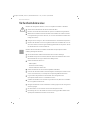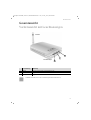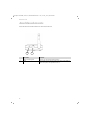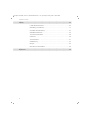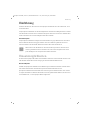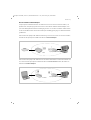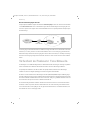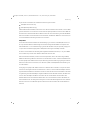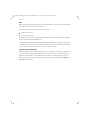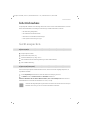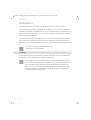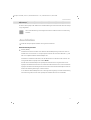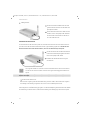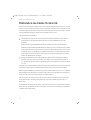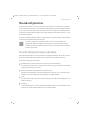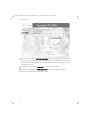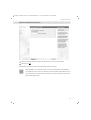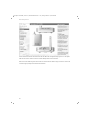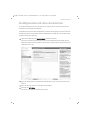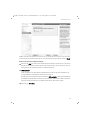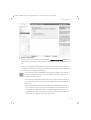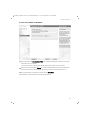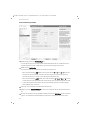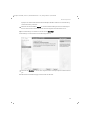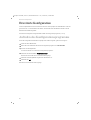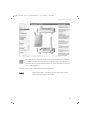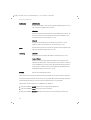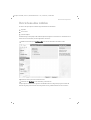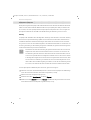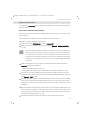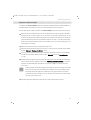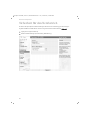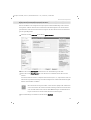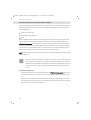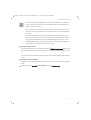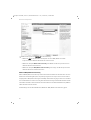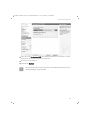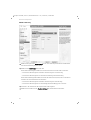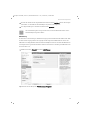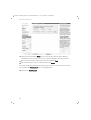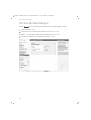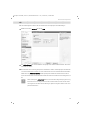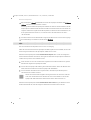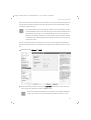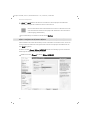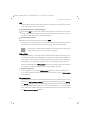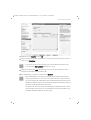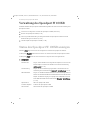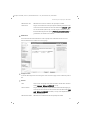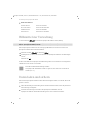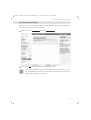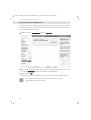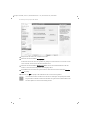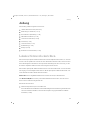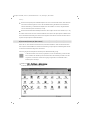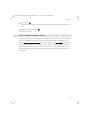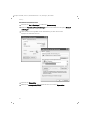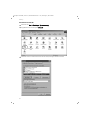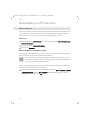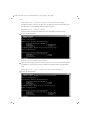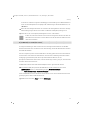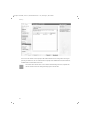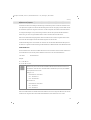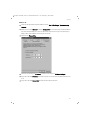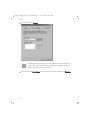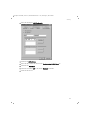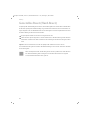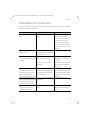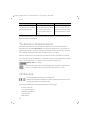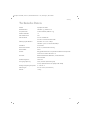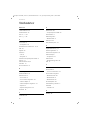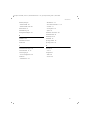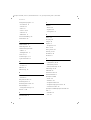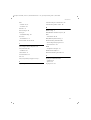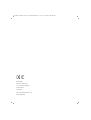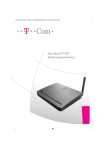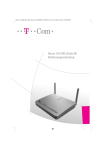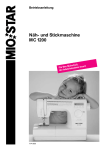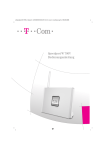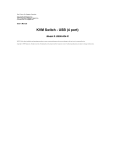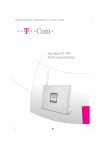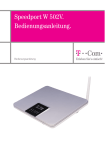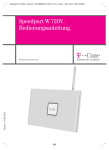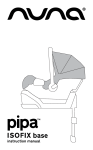Download Bedienungsanleitung
Transcript
Speedport W 100XR / deutsch / A31008-M1052-A151-1-19 / cover1.fm / 06.04.2006 Com m= ==!"§==Co Speedport W 100XR Bedienungsanleitung U1 Speedport W 100XR / deutsch / A31008-M1052-A151-1-19 / cover2.fm / 06.04.2006 Sicherheitshinweise Sicherheitshinweise Beachten Sie die folgenden Hinweise, um sich vor körperlichen Schäden zu bewahren: u Öffnen Sie niemals das Gerät oder das Steckernetzteil selbst. u Berühren Sie niemals die Steckkontakte mit spitzen und metallischen Gegenständen. u Während eines Gewitters dürfen Sie das Gerät nicht installieren. Sie sollten auch keine Leitungsverbindungen stecken oder lösen, um sich nicht der Gefahr eines elektrischen Schlags auszusetzen. u Verlegen Sie die Leitungen so, dass niemand darauf treten oder darüber stolpern kann. u Betreiben Sie das Gerät nur mit dem mitgelieferten Netzteil und schließen Sie es nur an Stromsteckdosen an, die den im Typenschild angegebenen Werten entsprechen. Fassen Sie das Netzteil nicht mit nassen Händen an. Beachten Sie beim Aufstellen, Anschließen und Bedienen des Speedport W 100XR unbedingt die folgenden Hinweise: u Bei Auf-Tisch-Betrieb: Stellen Sie das Gerät auf eine rutschfeste Unterlage! u Bei Wandmontage: Achten Sie darauf, dass beim Bohren der Dübellöcher keine in der Wand verlaufenden Leitungen oder Rohre beschädigt werden. u Stellen Sie das Gerät entfernt von: – Wärmequellen, – direkter Sonneneinstrahlung, – anderen elektrischen Geräten auf. u Stellen Sie das Gerät nicht auf eine hitzeempfindliche Oberfläche. u Schützen Sie das Gerät vor Nässe, Staub, Flüssigkeiten und Dämpfen und benutzen Sie es nicht in Feuchträumen (z. B. im Bad) oder in explosionsgefährdeten Bereichen. u Legen Sie keine Gegenstände auf dem Gerät ab. Die Lüftungsschlitze des Speedport W 100XR müssen zur Luftzirkulation frei sein. u Schließen Sie die Kabel nur an den dafür vorgesehenen Dosen/Buchsen an. Schließen Sie nur zugelassenes Zubehör an. u Reinigen Sie das Gerät mit einem Antistatik-Tuch. Reinigungsmittel oder Lösungsmittel sind nicht geeignet. u Das Gerät darf nur von autorisiertem Service-Personal repariert werden. u Eine Haftung der T-Com für Schäden aus nicht bestimmungsgemäßem Gebrauch des Speedport W 100XR kann nicht übernommen werden. II Speedport W 100XR / deutsch / A31008-M1052-A151-1-19 / cover3_4.fm / 06.04.2006 Gesamtansicht Gesamtansicht Vorderansicht mit Leuchtanzeigen Antenne 3 Leuchtanzeigen 1 2 3 2 1 Leuchtanzeige Bedeutung WLAN LAN Power Zeigt den Zustand der Funkverbindungen an. Zeigt den Zustand des LAN-Anschlusses an. Zeigt den Betriebszustand an. Detaillierte Informationen zu den Leuchtanzeigen finden Sie auf Seite 13. III Speedport W 100XR / deutsch / A31008-M1052-A151-1-19 / cover3_4.fm / 06.04.2006 Gesamtansicht Anschlusselemente Auf der Rückseite des Geräts befinden sich die Anschlusselemente: 1 1 2 2 Anschluss Funktion Symbol für Netzgerät LAN Buchse zum Anschluss des Netzgerätes Ethernet-Buchse für den Anschluss eines PCs, eines Modems, einer Settop-Box, einer Spielekonsole etc. IV Speedport W 100XR / deutsch / A31008-M1052-A151-1-19 / Speedport110XR_IVZ.fm / 06.04.2006 Inhaltsverzeichnis Inhaltsverzeichnis — — — — — — — — Sicherheitshinweise II — — — — — — — — Gesamtansicht III Vorderansicht mit Leuchtanzeigen . . . . . . . . . . . . . . . . . . . . . . . . . . . . . . . . . . . . . . . . . III Anschlusselemente . . . . . . . . . . . . . . . . . . . . . . . . . . . . . . . . . . . . . . . . . . . . . . . . . . . . . . . IV — — — — — — — — Inhaltsverzeichnis 1 — — — — — — — — Einführung 3 Einsatzmöglichkeiten . . . . . . . . . . . . . . . . . . . . . . . . . . . . . . . . . . . . . . . . . . . . . . . . . . . . . . 3 Sicherheit im Funknetz: Verschlüsseln . . . . . . . . . . . . . . . . . . . . . . . . . . . . . . . . . . . . . . . 6 — — — — — — — — Inbetriebnahme 9 Gerät auspacken . . . . . . . . . . . . . . . . . . . . . . . . . . . . . . . . . . . . . . . . . . . . . . . . . . . . . . . . . . 9 Aufstellort . . . . . . . . . . . . . . . . . . . . . . . . . . . . . . . . . . . . . . . . . . . . . . . . . . . . . . . . . . . . . . . 10 Anschließen . . . . . . . . . . . . . . . . . . . . . . . . . . . . . . . . . . . . . . . . . . . . . . . . . . . . . . . . . . . . . 11 — — — — — — — Einbinden ins lokale Netzwerk— 14 — — — — — — — — Basiskonfiguration 15 Das Konfigurationsprogramm . . . . . . . . . . . . . . . . . . . . . . . . . . . . . . . . . . . . . . . . . . . . . . 15 Konfiguration mit dem Assistenten . . . . . . . . . . . . . . . . . . . . . . . . . . . . . . . . . . . . . . . . . 21 — — — — — — — — Erweiterte Konfiguration 30 Aufrufen des Konfigurationsprogramms . . . . . . . . . . . . . . . . . . . . . . . . . . . . . . . . . . . . 30 Betriebsmodus wählen . . . . . . . . . . . . . . . . . . . . . . . . . . . . . . . . . . . . . . . . . . . . . . . . . . . . 33 Sicherheit für den Netzbetrieb . . . . . . . . . . . . . . . . . . . . . . . . . . . . . . . . . . . . . . . . . . . . . 38 Netzwerkeinstellungen . . . . . . . . . . . . . . . . . . . . . . . . . . . . . . . . . . . . . . . . . . . . . . . . . . . . 48 — — — — — — — Verwaltung des — Speedport W 100XR 56 Status des Speedport W 100XR anzeigen . . . . . . . . . . . . . . . . . . . . . . . . . . . . . . . . . . . 56 Hilfsmittel zur Verwaltung . . . . . . . . . . . . . . . . . . . . . . . . . . . . . . . . . . . . . . . . . . . . . . . . . 58 Daten laden und sichern . . . . . . . . . . . . . . . . . . . . . . . . . . . . . . . . . . . . . . . . . . . . . . . . . . 58 1 Speedport W 100XR / deutsch / A31008-M1052-A151-1-19 / Speedport110XR_IVZ.fm / 06.04.2006 Inhaltsverzeichnis — — — — — — — — Anhang 65 Lokales Netzwerk einrichten . . . . . . . . . . . . . . . . . . . . . . . . . . . . . . . . . . . . . . . . . . . . . . . 65 Behandlung von IP-Adressen . . . . . . . . . . . . . . . . . . . . . . . . . . . . . . . . . . . . . . . . . . . . . . 74 Generelles Reset (Hard-Reset) . . . . . . . . . . . . . . . . . . . . . . . . . . . . . . . . . . . . . . . . . . . . . 84 Selbsthilfe bei Problemen . . . . . . . . . . . . . . . . . . . . . . . . . . . . . . . . . . . . . . . . . . . . . . . . . 85 Technischer Kundendienst . . . . . . . . . . . . . . . . . . . . . . . . . . . . . . . . . . . . . . . . . . . . . . . . 86 CE-Zeichen . . . . . . . . . . . . . . . . . . . . . . . . . . . . . . . . . . . . . . . . . . . . . . . . . . . . . . . . . . . . . . 86 Technische Daten . . . . . . . . . . . . . . . . . . . . . . . . . . . . . . . . . . . . . . . . . . . . . . . . . . . . . . . . 87 Gewährleistung . . . . . . . . . . . . . . . . . . . . . . . . . . . . . . . . . . . . . . . . . . . . . . . . . . . . . . . . . . 88 Reinigen . . . . . . . . . . . . . . . . . . . . . . . . . . . . . . . . . . . . . . . . . . . . . . . . . . . . . . . . . . . . . . . . 88 Rücknahme von alten Geräten . . . . . . . . . . . . . . . . . . . . . . . . . . . . . . . . . . . . . . . . . . . . . 89 — — — — — — — — Stichwörter 90 2 Speedport W 100XR / deutsch / A31008-M1052-A151-1-19 / einfuehrung.fm / 06.04.2006 Einführung Einführung Herzlichen Glückwunsch, dass Sie sich für den Speedport W 100XR der Deutschen Telekom AG, T-Com entschieden haben. Der Speedport W 100XR bietet verschiedene Möglichkeiten des Einsatzes in kabelgebundenen und drahtlosen Netzwerken. Sie können PCs in ein Netzwerk integrieren. Ebenso können Sie PCs in drahtlosen Netzwerken miteinander oder mit einem kabelgebundenen Netz verbinden. Sicherheitsaspekte Der Speedport W 100XR bietet umfangreiche Sicherheitsfunktionen gegen Abhörversuche des Funkverkehrs im drahtlosen Netzwerk und gegen Gebrauch der Kommunikationsmöglichkeiten durch unerwünschte Teilnehmer am Netzbetrieb. Nähere Informationen dazu finden Sie ab Seite 6. Warenzeichen oder Handelsnamen, die in dieser Anleitung erscheinen, dienen der Kennzeichnung der Bedienschritte und bedeuten nicht, dass sie frei verfügbar sind. Sie sind in jedem Fall Eigentum des entsprechenden Inhabers der Rechte. Einsatzmöglichkeiten Sie können Ihren Speedport W 100XR in unterschiedlichen Funktionen in Ihrem Netzwerk einsetzen. Dazu stellt das Gerät drei Betriebsmodi zur Verfügung, die Sie nach Bedarf auswählen können. Einsatz als Repeater Mit Hilfe des Speedport W 100XR kann die Funkabdeckung Ihres drahtlosen Netzwerks erweitert werden. Dazu stellen Sie das Gerät an der Reichweitengrenze des drahtlosen Netzwerks auf. Der Speedport W 100XR leitet den Datenverkehr dann in seinen eigenen Funkbereich weiter. Diese Technik ermöglicht den Aufbau von drahtlosen Netzwerken, die ein viel größeres Gebiet abdecken, als dies mit nur einem WLAN-Router, z. B. dem Speedport W 500 möglich wäre. 3 Speedport W 100XR / deutsch / A31008-M1052-A151-1-19 / einfuehrung.fm / 06.04.2006 Einführung ))) ((( Internet Speedport W 500 ))) ((( Speedport W 100XR ))) ))) In diesem Fall betreiben Sie Ihren Speedport W 100XR im Betriebsmodus Repeater. PCs, die über einen Speedport W 100XR in ein drahtloses lokales Netz eingebunden werden sollen, müssen mit einem drahtlosen Netzwerkadapter ausgestattet sein, wie z. B. der Speedport W 100card. Einsatz als Access Point in Verbindung mit einem Router Der Speedport W 100XR ermöglicht die drahtlose Verbindung von PCs zu einem bestehenden lokalen kabelgebundenem Netzwerk. Beispielsweise kann der Speedport W 100XR über Ethernet-Kabel an einen Router angeschlossen werden und somit weiteren PCs drahtlos den Zugang zu diesem Netzwerk ermöglichen. Dabei ist es auch möglich, den Speedport W 100XR entfernt vom Router über Kabel anzuschließen. ))) Ethernet Internet Router ((( Speedport W 100XR In diesem Fall betreiben Sie Ihren Speedport W 100XR im Betriebsmodus Access Point. 4 ))) Speedport W 100XR / deutsch / A31008-M1052-A151-1-19 / einfuehrung.fm / 06.04.2006 Einführung Einsatz als drahtloser Netzwerkadapter Der Speedport W 100XR kann direkt an den Ethernet-Port eines PCs oder eines anderen Gerätes (z. B. Spielekonsole, Settop-Box) angeschlossen werden. Er dient dann als drahtloser Netzwerkadapter, nutzt jedoch den kabelgebundenen Ethernet-LAN-Zugang des PCs. Es muss keine zusätzliche Treibersoftware auf dem PC installiert werden. Damit ist ein betriebssystemunabhängiger Zugang zum drahtlosen Netzwerk gewährleistet. Wenn Sie über den Speedport W 100XR eine Verbindung von einem PC zu einem Access Point herstellen, betreiben Sie den Speedport W 100XR im Betriebsmodus Ethernet-Adapter. ))) ((( Internet Speedport W 500 Speedport W 100XR Wenn Sie über den Speedport W 100XR zwei PCs oder andere Geräte drahtlos miteinander verbinden wollen, müssen Sie einen Speedport W 100XR im Betriebsmodus Access Point betreiben, alle anderen im Betriebsmodus Ethernet-Adapter. ))) Speedport W 100XR ((( Speedport W 100XR 5 Speedport W 100XR / deutsch / A31008-M1052-A151-1-19 / einfuehrung.fm / 06.04.2006 Einführung Einsatz als Internetzugang für einen PC Der Speedport W 100XR ermöglicht den drahtlosen Internetzugang für einen PC. Dazu wird er im Betriebsmodus Access Point direkt an ein T-DSL-Modem angeschlossen. Gleichzeitiger Internetzugang für mehrere PCs ist jedoch nicht möglich. Dazu wird ein WLAN-Router wie z. B. Speedport W 500 oder Speedport W 700V benötigt. ))) Internet T-DSL-Modem Speedport W 100XR ((( Um den Zugang ins öffentliche Netzwerk zu erhalten, benötigen Sie außer einem T-DSL-Modem einen DSLAnschluss (z. B. T-DSL), der Ihnen von einem Dienstanbieter wie T-Com zur Verfügung gestellt wird. Des Weiteren benötigen Sie für den Internetzugang einen Internet Service Provider (z. B. T-Online). Die Konfiguration des Internetzugangs erfolgt über die Software, die Sie von Ihrem Internet Service Provider erhalten haben. Sicherheit im Funknetz: Verschlüsseln Für Unbefugte ist es verhältnismäßig einfach, in drahtlose Netzwerke einzudringen. Deswegen empfehlen wir für Funkverkehr Ihres drahtlosen Netzwerks den Einsatz eines Verschlüsselungsverfahrens. Ihr Speedport W 100XR setzt, wie alle Produkte der Speedport-Reihe, wirksame Verschlüsselungsverfahren ein, die Fremdzugriffe (hacking) ins Funknetz weitgehend ausschließen. Sie können mit verschiedenen Verschlüsselungsmethoden (WEP, WPA/WPA2-PSK) und MAC-Zugangskontrolle unbefugten Zugang zu Ihrem drahtlosen Netzwerk verhindern bzw. die Daten für Unbefugte unlesbar machen. Welche Sicherheitsfunktionen Sie nutzen können, hängt vom gewählten Betriebsmodus und den verwendeten Komponenten in Ihrem drahtlosen Netzwerk ab. Ein Verschlüsselungsverfahren verändert die Daten beim Senden nach einem von Ihnen bestimmbaren Schlüssel, so dass nur jemand, der diesen Schlüssel besitzt, den Zusammenhang und Inhalt des Datenstroms erkennen kann. Der Empfänger, der den gleichen Schlüssel einsetzt, entschlüsselt die Daten, die dann wieder wie zuvor zur Verfügung stehen. 6 Speedport W 100XR / deutsch / A31008-M1052-A151-1-19 / einfuehrung.fm / 06.04.2006 Einführung Es gibt derzeit zwei Verfahren, die in drahtlosen Netzen eingesetzt werden: u WPA (Wi-Fi Protected Access) u WEP (Wired Equivalent Privacy) Dabei ist WEP das ältere Verfahren, das derzeit noch im Einsatz ist. WPA wurde entwickelt, um die von WEP gebotene Sicherheit noch zu verbessern. Die Produkte der Speedport-Reihe unterstützen neben WEP den besonders hohen Sicherheitsstandard von WPA und auch die neueste Entwicklung, den Standard WPA2. Wenn Sie mit Geräten in Ihrem Netzwerk zusammenarbeiten, die WPA bzw. WPA2 nicht unterstützen, können Sie den WEP-Verschlüsselungsmechanismus verwenden. WPA/ WPA2 Um höchste Sicherheit bei der drahtlosen Datenübertragung zu erreichen, wurde WPA (Wi-Fi Protected Access) entwickelt. WPA2 ist der Nachfolger des Verschlüsselungsstandards WPA und entspricht dem IEEE-Standard 802.11i. Zur Schlüsselerzeugung werden das Verfahren TKIP (Temporal Key Integrity Protocol) und der Verschlüsselungsalgorithmus AES (Advanced Encryption Standard) verwendet. Sie können in Ihrem drahtlosen Netzwerk gleichzeitig WPA und WPA2 verwenden (s. S. 42), wenn WPA2 nicht von allen Komponenten Ihres drahtlosen Netzwerks unterstützt wird. Wenn Sie ein kleines Netzwerk (zu Hause oder im Büro) betreiben, dann ist die Verwendung der WPA/ WPA2-Verschlüsselung vollkommen ausreichend, um Ihr Netzwerk zu sichern. In diesem Fall definieren Sie für Ihren Speedport W 100XR ein Kennwort (Pre-shared Key). Die Schlüsselerzeugung erfolgt automatisch. Wie Sie ein solches Kennwort einrichten, ist im Abschnitt „WPA2- und WPA/ WPA2-Verschlüsselung“ auf S. 42 beschrieben. Um Zugang zum Speedport W 100XR und damit zum drahtlosen Netz zu erhalten, muss jeder PC dieses Kennwort für den Zugriff verwenden. Um WPA nutzen zu können, müssen die Netzwerkadapter der beteiligten PCs WPA in Hardware und Software unterstützen. Sie finden die Informationen darüber in der Bedienungsanleitung Ihres Netzwerkadapters. Gegebenenfalls können Sie aktuellere Software, die WPA unterstützt, für Ihren Netzadapter installieren. Informieren Sie sich auf der Website des Herstellers. Unter Windows® XP können Sie Software für WPA auf Ihrem PC unter Umständen auch über die Website von Microsoft® nachrüsten. Die Konfiguration erfolgt dann mit dem Standard-Konfigurationstool für „Wireless Network Connections“ Ihres Windows-Systems. Weitere Informationen erhalten Sie auf der Website von Microsoft. 7 Speedport W 100XR / deutsch / A31008-M1052-A151-1-19 / einfuehrung.fm / 06.04.2006 Einführung WEP WEP ist ein älteres Verschlüsselungsverfahren und wird nur empfohlen, wenn Sie in Ihrem drahtlosen Netzwerk Geräte betreiben, die WPA nicht unterstützen. Für die Schlüssel stehen zwei Sicherheitsstufen zur Verfügung: u 64-Bit-Verschlüsselung u 128-Bit-Verschlüsselung Sie wählen die Sicherheitsstufe und geben vier Schlüssel ein. Aus den vier möglichen Schlüsseln wählen Sie einen Schlüssel als Standardschlüssel aus. Alle Stationen im Netzwerk verwenden dne gleichen Schlüssel. Bewahren Sie deshalb den Schlüsselsatz und die Schlüsselnummer sicher vor dem Zugriff von Unbefugten auf. Wie Sie einen WEP-Schlüssel einrichten, ist im Abschnitt „WEP-Verschlüsselung“ auf S. 24 bzw. S. 44 beschrieben. Zugangskontrolle über MAC-Filter Wenn Sie Zugriffsrechte über MAC-Filter (Medium Access Control) an Ihrem Speedport W 100XR einrichten, erreichen Sie optimale Sicherheit für Ihr lokales Netzwerk. Dabei werden ausschließlich die PCs im drahtlosen Netzwerk akzeptiert, deren MAC-Adresse Sie explizit in eine Filterliste eintragen. Dies ist im Abschnitt „MAC-Filterung“ auf S. 45 beschieben. Diese Funktion steht in den Betriebsmodi Repeater und Access Point zur Verfügung. 8 Speedport W 100XR / deutsch / A31008-M1052-A151-1-19 / inbetriebnahme.fm / 06.04.2006 Inbetriebnahme Inbetriebnahme Ihr Speedport W 100XR ist ein hochwertiges Gerät, das nur dann zu Ihrer Zufriedenheit arbeitet, wenn Sie alle für die Inbetriebnahme notwendigen Voraussetzungen erfüllen. Das bedeutet, dass Sie – das Gerät richtig konfigurieren, – die Sicherheitsvorschriften beachten, – die Hinweise zum Aufstellort berücksichtigen, – für die Systemvoraussetzungen sorgen. Gerät auspacken — — — — — — — — Verpackungsinhalt u Ein Speedport W 100XR u Ein Steckernetzteil (5 V DC/1A) u Ein Ethernetkabel (Cat. 5), Länge 1,80 m u Eine CD-ROM mit dieser Bedienungsanleitung und dem Adobe® Reader u Eine Installationsanleitung — — — — — — — Verpackungsinhalt überprüfen— Bevor Sie Ihren Speedport W 100XR in Betrieb nehmen, sollten Sie zunächst sorgfältig überprüfen, ob irgendwelche Schäden u an der Verpackung darauf hindeuten, dass das Gerät beim Transport gestürzt ist, u am Gehäuse oder am Steckernetzteil bzw. Netzkabel sichtbar sind. Auf keinen Fall dürfen Sie das Gerät in Betrieb nehmen, wenn es beschädigt ist! Wenden Sie sich im Zweifelsfall an den Technischen Kundendienst von T-Com (s. S. 86). Heben Sie die Originalverpackung des Gerätes auf. Sie können Sie dann für einen Transport anlässlich eines Umzuges oder zum Versand des Gerätes verwenden. 9 Speedport W 100XR / deutsch / A31008-M1052-A151-1-19 / inbetriebnahme.fm / 06.04.2006 Inbetriebnahme Aufstellort Der Aufstellort des Speedport W 100XR muss sich in der Nähe einer Stromsteckdose befinden. Bei der Verbindung des Speedport W 100XR über Ethernetkabel (zum Access Point, Router oder PC), ist die Entfernung unerheblich. Diese Kabel können bis zu 100 m störungsfrei überbrücken. Das im Lieferumfang enthaltene Kabel hat eine Länge von ca. 1,80 m. Sollten Sie ein längeres Kabel benötigen, erhalten Sie dieses im Fachhandel (CAT5-Kabel). Für das Einbinden in Funknetze: Funkwellen werden durch Gegenstände und Wände gedämpft, deshalb sollte der Aufstellort so gewählt werden, dass möglichst wenig Hindernisse die Verbindung stören. Die Erfahrung hat gezeigt, dass mit einer Platzierung in oder über Tischhöhe die besten Ergebnisse erzielt werden. Funkwellen können die Funktion anderer Geräte stören. Achten Sie bei der Aufstellung darauf. — — — — — — — — Tischbetrieb Ihr Speedport W 100XR ist für den Tischbetrieb vorgesehen. Stellen Sie ihn so auf, dass die Abstrahlung der Antenne durch Gegenstände oder nahe Möbel nicht behindert wird. Moderne Möbel sind mit einer Vielfalt von Lacken und Kunststoffen beschichtet und werden mit unterschiedlichen Lackpflegemitteln behandelt. Es ist nicht auszuschließen, dass manche dieser Stoffe Bestandteile enthalten, die die Kunststofffüße angreifen und erweichen. Die dadurch veränderten Gerätefüße können auf der Oberfläche der Möbel unliebsame Spuren hinterlassen. Außerdem können temperaturempfindliche Oberflächen durch die Wärmentwicklung des Geräts beschädigt werden. 10 Speedport W 100XR / deutsch / A31008-M1052-A151-1-19 / inbetriebnahme.fm / 06.04.2006 Inbetriebnahme — — — — — — — — Wandmontage Sie können Ihren Speedport W 100XR auch an der Wand befestigen. Dafür sind auf der Unterseite Aussparungen angebracht. Die für eine Wandmontage notwendigen Schrauben und Dübel sind nicht im Lieferumfang enthalten. Anschließen ì Stellen Sie den Speedport W 100XR an der vorgesehenen Stelle auf. Netzwerkverbindung herstellen u Drahtlos (WLAN): Ein drahtloser Anschluss wird über einen drahtlosen Netzwerkadapter hergestellt, der an Ihrem PC installiert sein muss. Dies kann z. B. eine Speedport W 100card oder ein anderer IEEE 802.11g- oder 802.11b-kompatibler drahtloser Netzwerkadapter sein. Sie definieren ein drahtloses Netzwerk, indem Sie allen Geräten eine identische SSID zuweisen. Die voreingestellte SSID des Speedport W 100XR ist WLAN. Die SSID an den Netzwerkadaptern der Speedport-Produktreihe sind so eingestellt, dass sie den Speedport W 100XR automatisch erkennen und Sie keine SSID einstellen müssen, sofern die SSID des Speedport W 100XR nicht manuell geändert wurde. Hinweise für andere Netzwerkadapter entnehmen Sie bitte den Bedienungsanleitungen zu diesen Geräten. Ist am drahtlosen Netzwerkadapter Ihres PCs die richtige SSID eingetragen, wird die Funkverbindung automatisch hergestellt, wenn Sie Ihren Speedport W 100XR an das Stromnetz anschließen. 11 Speedport W 100XR / deutsch / A31008-M1052-A151-1-19 / inbetriebnahme.fm / 06.04.2006 Inbetriebnahme u Kabelgebunden ì Stecken Sie ein Ethernetkabel in die mit LAN gekennzeichnete Buchse an der Rückseite des Speedport W 100XR. ì Das andere Ende stecken Sie in die Buchse des Gerätes, mit dem der Speedport W 100XR verbunden werden soll. Das kann ein Router, ein PC oder ein Modem sein. Anschließen an das Stromnetz Für den Anschluss an das Stromnetz prüfen Sie, ob die Anschlusswerte der Stromsteckdose denen entsprechen, die für die Primärseite des Netzteils auf dem Typenschild angegeben sind. Stecken Sie das Steckernetzteil nur dann in die Stromsteckdose, wenn sie den Anforderungen entspricht. ì Stecken Sie den Stecker am Kabel des Netzteils in die mit dem Netzteil-Symbol gekennzeichnete Buchse am Speedport W 100XR. ì Schließen Sie das Netzteil über eine eigene Steckdose an. Um mögliche Schäden zu vermeiden, stecken Sie das Netzteil nie in eine Stromsteckdose, von der Sie nicht sicher sind, dass sie den auf dem Typenschild angegebenen Werten entspricht. — — — — — — — — Antenne ausrichten ì Richten Sie die Antenne aus. Wenn Sie eine möglichst große räumliche Abdeckung erreichen wollen, sollte die Antenne möglichst rechtwinklig zu der Richtung ausgerichtet sein, die zum Kommunikationspartner weist. Das Konfigurations- und Überwachungsprogramm von Netzwerkadaptern gibt Auskunft über die Qualität der Verbindung. Probieren Sie aus, welche Antennenstellung Ihren Bedingungen am besten entspricht. 12 Speedport W 100XR / deutsch / A31008-M1052-A151-1-19 / inbetriebnahme.fm / 06.04.2006 Inbetriebnahme — — — — — — — — Leuchtanzeigen Ihr Speedport W 100XR ist mit Leuchtanzeigen (LED) ausgestattet, welche folgende Bedeutung haben: LED Zustand Beschreibung WLAN Stetig WLAN-Verbindung aktiviert LAN Blinkend Stetig Datenübertragung über WLAN oder Neustart des Gerätes LAN-Verbindung existiert Blinkend Datenübertragung über LAN-Port Aus Stetig Aus Derzeit keine Verbindung Gerät ist eingeschaltet Gerät ausgeschaltet Power Reset Der Reset-Knopf befindet sich hinter der kleinen Öffnung auf der Unterseite des Gerätes. u Neustart-Funktion: Drücken Sie mehr als 1 Sekunde, aber weniger als 5 Sekunden lang den Knopf, um das Gerät neu zu starten. Alle Konfigurationsmaßnahmen und Einstellungen bleiben erhalten. Dieser Vorgang kann einige Minuten dauern. u Reset-Funktion: Drücken Sie mindestens 5 Sekunden lang den Knopf hinter der kleinen Öffnung auf der Unterseite des Gerätes, um alle Einstellungen auf die Werkseinstellungen zurückzusetzen. Alle Konfigurationsmaßnahmen, die Sie seit der Erstinbetriebnahme getroffen haben, gehen verloren. Neu eingespielte Firmware bleibt erhalten. 13 Speedport W 100XR / deutsch / A31008-M1052-A151-1-19 / LAN.fm / 06.04.2006 Einbinden ins lokale Netzwerk Einbinden ins lokale Netzwerk Wenn Sie Ihren Speedport W 100XR im Betriebsmodus Ethernet-Adapter betreiben wollen, d. h. wenn Sie einen PC oder eine Spielekonsole drahtlos mit einem lokalen Netz verbinden wollen, müssen Sie eventuell eine Netzkonfiguration durchführen. Oft sind jedoch die Einstellungen des PCs schon richtig, so dass die in diesem Kapitel beschriebenen Schritte nicht durchgeführt werden müssen. Folgende Schritte sind erforderlich: u Sie installieren zunächst das TCP/IP-Protokoll als Netzwerkprotokoll an Ihrem System. Sollte Ihr System bereits für TCP/IP-Verbindungen konfiguriert sein, ist diese Maßnahmen nicht mehr notwendig. Windows XP bindet im Regelfall Netzwerkkarten automatisch über TCP/IP in lokale Netze ein. Bei Windows 2000 und Windows 98 SE/ME ist bei Auslieferung TCP/IP normalerweise nicht installiert. Für diese Betriebssysteme wird beschrieben, wie Sie für den Netzwerkadapter das TCP/IP-Protokoll installieren können (s. S. 66). War beim Installieren des Betriebssystems das Übernehmen der Netzwerkprotokolle noch nicht vorgesehen, werden Sie im Verlauf des Vorgangs aufgefordert, Ihre CDROM mit dem Betriebssystem einzulegen. u Sie legen die Adressierung für Ihre Netzwerkkarte fest. Wenn Sie Ihren Speedport W 100XR als Repeater oder Access Point betreiben wollen, dann stellen Sie automatische Adressvergabe ein (s. S. 69). Wenn Sie das Gerät als Netzwerkadapter betreiben, dann vergeben Sie eine feste IP-Adresse (s. S. 79). Konfigurieren Sie zunächst die Netzwerkeinstellungen für einen PC. Über diesen PC können Sie dann die Konfiguration des Speedport W 100XR durchführen. Danach können Sie weitere PCs anschließen. Alle Konfigurationseinstellungen, die Sie am Speedport W 100XR vornehmen müssen, z. B. um die Sicherheitseinstellungen Ihres Netzwerks vorzunehmen, erfolgt mittels eines browser-basierten Konfigurationsprogramms, das in der Firmware des Speedport W 100XR enthalten ist. Über den von Ihnen verwendeten Internet-Browser können Sie einen Assistenten aufrufen und werden Schritt für Schritt durch die Konfiguration geleitet. Dies ist im Kapitel „Basiskonfiguration“ ab S. 15 beschrieben. Zusätzlich bietet das Konfigurationsprogramm noch weitere Konfigurations- und Administrationsmöglichkeiten. Dies ist in den Kapiteln „Erweiterte Konfiguration“ ab Seite 30 und „Verwaltung des Speedport W 100XR“ ab Seite 56 beschrieben. 14 Speedport W 100XR / deutsch / A31008-M1052-A151-1-19 / konfiguration.fm / 06.04.2006 Basiskonfiguration Basiskonfiguration Ihr Speedport W 100XR ist im Lieferzustand bereits so vorkonfiguriert, dass er als Repeater im Regelfall ohne umfangreiche Konfiguration in einer Vielzahl von Netzen lauffähig ist. Sie müssen lediglich die Verbindung zum Access Point herstellen, dessen Reichweite Sie mit Ihrem Speedport W 100XR vergrößern wollen. Wenn Sie Ihren Speedport W 100XR in einem anderen Betriebsmodus betreiben wollen (s. S. 3), müssen Sie dies konfigurieren. Sie müssen am Repeater dasselbe Verfahren und die Schlüssel zur Verschlüsselung der Daten einstellen, wie Sie sie in Ihrem drahtlosen Netzwerk verwenden. Für die erste Konfiguration empfehlen wir Ihnen, einen PC mit einem Kabel an den Speedport W 100XR anzuschließen. Die Ethernetkarte des PCs sollte auf automatisches Beziehen der IP-Adresse eingestellt sein (siehe dazu „Automatisches Beziehen der IP-Adresse einstellen” auf Seite 69). Das Konfigurationsprogramm Das Konfigurationsprogramm ist eine browser-basierte Konfigurationsoberfläche, die Sie durch die Konfiguration leitet. Dabei erhalten Sie ausführliche Informationen über die auszuführenden Schritte. Das Konfigurationsprogramm bietet Ihnen: u Basiskonfiguration mittels eines Assistenten (in der Folge im Detail beschrieben) Über den Assistenten können Sie den Betriebsmodus ändern und die für den Betrieb unverzichtbaren Konfigurationseinstellungen vornehmen. u Erweiterte Konfigurationsmöglichkeiten (beschrieben ab S. 30) Hier haben Sie die Möglichkeit, zusätzliche Einstellungen vorzunehmen, wie z. B. die Änderung des Betriebsmodus, der Verschlüsselung und Einstellungen zum lokalen Netzwerk. u Status Hier finden Sie Informationen über den Status Ihres Speedport W 100XR und Ihr kabelgebundes und drahtloses Netzwerk. u Verwaltung Im Menü Verwaltung können Sie Ihren Speedport W 100XR neu starten, neue Firmware laden und die Konfigurations- und Sicherheitseinstellungen sichern und wieder laden. 15 Speedport W 100XR / deutsch / A31008-M1052-A151-1-19 / konfiguration.fm / 06.04.2006 Basiskonfiguration — — — — — — — — Konfigurationsprogramm aufrufen Sie rufen das Konfigurationsprogramm mit einem Internet-Browser auf. Sie können dafür den Browser verwenden, der auf Ihrem PC installiert ist und den Sie als Ihren Standard-Browser verwenden. Das Vorgehen ist in allen Fällen das gleiche. Wir empfehlen die Verwendung von Internet Explorer® ab Version 5.5 und Firefox® ab Version 1.0. Im Beispiel für den Einstieg in das Konfigurationsprogramm wird der Internet Explorer® verwendet. Voraussetzungen für die Konfiguration u Sie haben, wie in Kapitel „Inbetriebnahme” beschrieben, Ihren Speedport W 100XR angeschlossen und gegebenenfalls die Netzwerkkonfiguration Ihres PCs überprüft (siehe Kapitel „Einbinden ins lokale Netzwerk” auf Seite 14). u Ihr Speedport W 100XR ist eingeschaltet (die Leuchtanzeige Power leuchtet). u Die LAN-Verbindung ist betriebsbereit (die Leuchtanzeige LAN leuchtet stetig oder blinkt). Konfiguration starten ì Starten Sie Ihren Internet-Browser. ì Geben Sie in der Adressleiste die URL des Konfigurationsprogramms ein: 192.168.2.254 und drücken Sie die Eingabetaste. Geben Sie als URL nur die IP-Adresse 192.168.2.254 ein. Sie können auch http:// und dann die IPAdresse eingeben, aber nicht www. Das Konfigurationsprogramm wird in diesem Fall nicht gefunden, es erscheint „Seite nicht verfügbar”. Sie können die Standardeinstellungen Ihres Browsers verwenden. Wenn sich das Konfigurationsprogramm nicht starten lässt, prüfen Sie bitte folgende Punkte: u Es sollte in Ihrem Netzwerk kein Proxy konfiguriert sein. u Java Script muss aktiviert sein. u Es darf kein automatisches Konfigurationsskript verwendet werden. Es erscheint die Startseite des Konfigurationsprogramms. Wird das Fenster nach kurzer Zeit nicht geöffnet und erscheint stattdessen das Fenster „Seite nicht verfügbar”, haben Sie die URL falsch eingegeben oder die Gateway-Adresse für den Speedport W 100XR auf Ihrem PC wurde nicht oder falsch vergeben. Prüfen Sie die Netzkonfiguration des PCs (siehe S. 65). Führt auch das nicht zum Erfolg, siehe Abschnitt „Behandlung von IP-Adressen” auf Seite 74. 16 Speedport W 100XR / deutsch / A31008-M1052-A151-1-19 / konfiguration.fm / 06.04.2006 Basiskonfiguration Auf der Startseite können Sie das Konfigurationsprogramm starten und den Status für den Betriebszustand der wichtigsten Funktionen des Speedport W 100XR anzeigen lassen. Status ì Wenn Sie auf die Schaltfläche >>Status klicken, erscheint eine Information zur Firmware des Repeaters. 17 Speedport W 100XR / deutsch / A31008-M1052-A151-1-19 / konfiguration.fm / 06.04.2006 Basiskonfiguration ì Wenn Sie auf die Schaltfläche Zu Favoriten hinzufügen klicken, können Sie diese Status-Seite zu den Favoriten in Ihrem Internet-Browser hinzufügen. Sie können diese Seite dann jederzeit aufrufen (wenn der Speedport W 100XR eingeschaltet und der PC damit verbunden ist), ohne die IP-Adresse im Browser eingeben zu müssen. ì Klicken Sie auf die Schaltfläche >>Startseite, um zur Startseite zurückzukehren. ì Klicken Sie auf die Schaltfläche Konfiguration starten, um mit der Konfiguration zu beginnen. Nach kurzer Zeit wird das Fenster zum Anmelden angezeigt. 18 Speedport W 100XR / deutsch / A31008-M1052-A151-1-19 / konfiguration.fm / 06.04.2006 Basiskonfiguration — — — — — — — Anmelden beim — Konfigurationsprogramm ì Klicken Sie in das Eingabefeld und geben Sie das Passwort ein (im Lieferzustand 0000). ì Klicken Sie auf OK. Nach kurzer Zeit wird die Startseite des Konfigurationsprogramms angezeigt. Wenn innerhalb von ca. 5 Minuten nachdem Sie sich angemeldet haben, keine Aktivitäten (z.B. Eingaben) in einem der Fenster stattfinden, meldet der Speedport W 100XR Sie automatisch wieder ab. Sie sehen wieder das Anmelde-Fenster. Eventuell eingeleitete Funktionseingaben werden abgebrochen. 19 Speedport W 100XR / deutsch / A31008-M1052-A151-1-19 / konfiguration.fm / 06.04.2006 Basiskonfiguration Auf der Startseite finden Sie eine Übersicht über das Menü des Konfigurationsprogramms. In der Spalte INFO auf der rechten Seite des Fensters sind die Menüpunkte kurz beschrieben. Wenn Sie mit dem Mauszeiger auf die Vorder- bzw. Rückseite des Gerätes zeigen, werden im Infotext die Leuchtanzeigen (LEDs) bzw. Anschlüsse beschrieben. 20 Speedport W 100XR / deutsch / A31008-M1052-A151-1-19 / konfiguration.fm / 06.04.2006 Basiskonfiguration Konfiguration mit dem Assistenten Für die Basiskonfiguration steht Ihnen der Assistent zur Verfügung, der Sie Schritt für Schritt durch die Konfiguration Ihres Speedport W 100XR führt. Die Spalte INFO rechts auf der Seite enthält Hilfetexte, die Sie bei der Konfiguration unterstützen. Wenn Sie den Mauszeiger über einen Menüpunkt oder ein Auswahlfeld führen, erhalten Sie in der Info-Spalte weitere spezifische Informationen angezeigt. ì Führen Sie den Mauszeiger auf Schritt für Schritt und klicken Sie darauf. Das Fenster zur Änderung des Passwortes erscheint. Aus Sicherheitsgründen empfehlen wir Ihnen dringend, ein anderes Passwort als das des Lieferzustands zu vergeben. Ändern Sie Ihr Passwort regelmäßig (siehe auch S. 38). ì Geben Sie das alte Passwort ein (0000 bei Erstinbetriebnahme) und in der nächsten Zeile ein neues Passwort. ì Geben Sie das neue Passwort zur Kontrolle ein zweites Mal ein. ì Klicken Sie auf OK & Weiter. Das Fenster zur Auswahl des Betriebsmodus erscheint. 21 Speedport W 100XR / deutsch / A31008-M1052-A151-1-19 / konfiguration.fm / 06.04.2006 Basiskonfiguration Sie können den Speedport W 100XR in folgenden Betriebsmodi betreiben: u Repeater u Access Point u Ethernet-Adapter Bei Auslieferung ist der Speedport W 100XR als Repeater konfiguriert. Ausführliche Informationen zu den Betriebsmodi finden Sie im Kapitel „Einsatzmöglichkeiten” auf Seite 3 und „Betriebsmodus wählen” auf Seite 33. ì Belassen Sie die Voreinstellung Repeater oder wählen Sie den gewünschten Betriebsmodus, wenn Sie die Voreinstellung ändern wollen. ì Kicken Sie auf OK & Weiter. Wenn Sie ein drahtloses Netzwerk mit einem Router aus der Speedport-Reihe betreiben und Ihre Sicherheitseinstellungen gespeichert haben, können Sie diese Daten in den Speedport W 100XR importieren (siehe Kapitel „Sicherheitseinstellungen für WLAN importieren” auf Seite 62). In diesem Fall müssen Sie keine weiteren Einstellungen im Assistenten vornehmen. Klicken Sie bei den folgenden Fenstern jeweils auf OK & Weiter und im letzten Fenster des Assistenten auf Speichern (s. S. 29). 22 Speedport W 100XR / deutsch / A31008-M1052-A151-1-19 / konfiguration.fm / 06.04.2006 Basiskonfiguration Drahtlos verbundene Netzwerkkomponenten können nur miteinander kommunizieren, wenn Sie die gleiche SSID (Service Set Identifier) verwenden. Die voreingestellte SSID des Speedport W 100XR ist WLAN. Betriebsmodus Repeater und Ethernet-Adapter: ì Geben Sie die SSID ein, die Sie in Ihrem lokalen Netzwerk verwenden. Sie darf aus bis zu 32 Zeichen bestehen. Groß- und Kleinschreibung werden unterschieden. Notieren Sie sich den Namen, denn Sie benötigen ihn für die Anmeldung Ihrer PCs im drahtlosen Netzwerk. ì SSID unsichtbar. Für die Konfiguration des Speedport W 100XR als Repeater sollten Sie die Option deaktivieren, da sonst die Einbindung in das drahtlose Netzwerk nicht möglich ist. Nach Abschluss der Konfiguration sollten Sie die Option SSID unsichtbar unbedingt wieder aktivieren. Andernfalls wird die SSID beim Funkverkehr immer mitgesendet und bei PCs im drahtlosen Netzwerk angezeigt. Unbefugtes Eindringen in Ihr kabeloses Netzwerk ist damit leichter möglich. ì Klicken Sie auf OK & Weiter. 23 Speedport W 100XR / deutsch / A31008-M1052-A151-1-19 / konfiguration.fm / 06.04.2006 Basiskonfiguration Betriebsmodus Access Point: ì Ändern Sie aus Sicherheitsgründen die voreingestellte SSID. Sie darf aus bis zu 32 Zeichen bestehen. Groß- und Kleinschreibung werden unterschieden. Notieren Sie sich den Namen, Sie benötigen ihn für die Anmeldung Ihrer PCs im drahtlosen Netzwerk. ì Belassen Sie die Voreinstellung für die Option SSID unsichtbar. Wenn Sie die Option deaktivieren, wird die SSID beim Funkverkehr immer mitgesendet und bei PCs im drahtlosen Netzwerk angezeigt. Unbefugtes Eindringen in Ihr kabeloses Netzwerk ist damit leichter möglich. ì Klicken Sie auf OK & Weiter. Im folgenden Fenster definieren Sie die Verschlüsselungseinstellungen. Verschlüsselung Wenn Sie ein drahtloses Netzwerk einrichten wollen, sollten Sie unbedingt die Verschlüsselung Ihrer Daten konfigurieren. WPA2 und WPA (Wi-Fi Protected Access) verwenden dynamische Schlüssel, basierend auf TKIP (Temporal Key Integration Protocol) bzw. AES (Advanced Encryption Standard) und bieten höchste Sicherheit. Wir empfehlen Ihnen, WPA2 mit Pre-shared key als Verschlüsselung zu wählen, wenn dies von allen Komponenten Ihres Netzwerkes unterstützt wird. Jeder PC (Netzwerkadapter), der auf ein WPA-geschütztes drahtloses Netzwerk zugreifen möchte, muss auch WPA unterstützen. Informationen dazu, ob und wie Sie WPA auf Ihrem PC einsetzen können, finden Sie in der Bedienungsanleitung Ihres Netzwerkadapters. WEP ist eine Verschlüsselung für Funksignale in drahtlosen Netzwerken gemäß Standard IEEE 802.11. Verwenden Sie WEP-Verschlüsselung, wenn Sie WPA/ WPA2 nicht einsetzen können. 24 Speedport W 100XR / deutsch / A31008-M1052-A151-1-19 / konfiguration.fm / 06.04.2006 Basiskonfiguration u Betriebsmodus Repeater Die größte Sicherheit bietet das Verschlüsselungsverfahren WPA2 mit Pre-shared key. Wählen Sie diesen Verschlüsselungsmodus, wenn alle Komponenten Ihres drahtlosen Netzwerkes WPA2 unterstützen. Wenn Sie in Ihrem drahtlosen Netzwerk bereits eine Verschlüsselung eingestellt haben, müssen Sie hier die gleichen Einstellungen vornehmen. Verschlüsselungsart und Schlüssel müssen für alle drahtlosen Komponenten im Netzwerk dieselben sein. Die Verschlüsselungsarten WPA/WPA2 mit Pre-shared key und WPA2 mit Pre-shared key werden möglicherweise mit der auf Ihrem Gerät installierten Firmware im Betriebsmodus Repeater noch nicht unterstützt. Wenn Sie diese Verschlüsselungsarten nutzen möchten, informieren Sie sich bitte auf der Internetseite der T-Com, ob bereits eine neuere Firmware-Version zum Herunterladen angeboten wird. Wenn Sie WPA/WPA2 mit Pre-shared key oder WPA2 mit Pre-shared key als Verschlüsselungsart einsetzen wollen, muss der Access Point oder Router, dessen Reichweite Sie mit dem Speedport W 100XR erweitern wollen, im WDS-Modus (Repeater-Funktion, s. S. 54) ebenfalls WPA bzw. WPA2 unterstützen. Bei den Geräten der Speedport-Produktreihe (z.B. Speedport W 500 und Speedport W 700V) ist dies der Fall. 25 Speedport W 100XR / deutsch / A31008-M1052-A151-1-19 / konfiguration.fm / 06.04.2006 Basiskonfiguration u Betriebsmodus Access Point Die größte Sicherheit bietet das Verschlüsselungsverfahren WPA2 mit Pre-shared key. Wählen Sie diesen Verschlüsselungsmodus, wenn alle Komponenten Ihres drahtlosen Netzwerkes WPA2 unterstützen. Sie müssen anschließend denselben Schlüssel an allen Komponenten Ihres drahtlosen Netzwerkes einrichten. u Betriebsmodus Ethernet-Adapter: Stellen Sie den Verschlüsselungsmodus und Schlüssel ein, den Sie an Ihrem Router oder Access Point eingestellt haben. ì Wählen Sie den Modus der Verschlüsselung. – Wählen Sie WEP wenn WPA/ WPA2 von anderen Komponenten Ihres drahtlosen Netzwerks nicht unterstützt wird. – Wählen Sie die Option WPA2 mit Pre-shared key, wenn WPA2 von allen Komponenten in Ihrem drahtlosen Netzwerk unterstützt wird. – Wählen Sie die Option WPA/WPA2 mit Pre-shared key, wenn einige oder alle Komponenten des drahtlosen Netzwerks nur WPA unterstützen. ì Klicken Sie auf OK & Weiter. 26 Speedport W 100XR / deutsch / A31008-M1052-A151-1-19 / konfiguration.fm / 06.04.2006 Basiskonfiguration Verschlüsselung mit WPA2 oder WPA/WPA2 ì Geben Sie in das Feld Pre-shared key (PSK) einen Schlüssel Ihrer Wahl ein (mindestens 8, maximal 63 Zeichen, keine Leerzeichen). Sie müssen denselben Schlüssel später für alle drahtlos angeschlossenen PCs einrichten. ì Klicken Sie auf die Schaltfläche Sichern, um Ihre Sicherheitseinstellungen auf einem Datenträger zu sichern. Sie können diese Daten dann für die weitere Konfiguration Ihres Netzwerkes nutzen. ì Um die Einstellungen zu übernehmen, klicken Sie auf OK & Weiter. Die Einstellungen mit dem Assistenten sind damit abgeschlossen. 27 Speedport W 100XR / deutsch / A31008-M1052-A151-1-19 / konfiguration.fm / 06.04.2006 Basiskonfiguration Schlüsseleinstellungen für WEP ì Wählen Sie die gewünschte Schlüssellänge aus: Zur Verschlüsselung stehen entweder der 64-Bit-Standardschlüssel oder der 128-Bit-Schlüssel zur Auswahl. Empfohlen wird der 128-Bit-Modus, da er die Verschlüsselung sicherer macht. ì Wählen Sie den Schlüsseltyp. Die Schlüssel werden im Hexadezimal- oder im ASCII-Format generiert. – Wenn Sie als Schlüsseltyp HEX wählen, können Sie die Zeichen 0 bis 9 sowie A bis F verwenden. Bei einer Verschlüsselungstiefe von 64-Bit ist der Schlüssel genau 10 Zeichen lang. Bei einer Verschlüsselungstiefe von 128-Bit ist der Schlüssel genau 26 Zeichen lang. – Wenn Sie als Schlüsseltyp ASCII wählen, können Sie die Zeichen 0 bis 9, A bis Z, a bis z sowie die Sonderzeichen aus dem ASCII-Zeichensatz verwenden. Bei einer Verschlüsselungstiefe von 64-Bit ist der Schlüssel genau 5 Zeichen lang. Bei einer Verschlüsselungstiefe von 128-Bit beträgt die Schlüssellänge genau 13 Zeichen. ì Geben Sie 1 bis 4 Schlüssel in die nebenstehenden Felder ein. ì Wählen Sie nun als Standard Schlüssel die Nummer des Schlüssels, den Sie aktuell verwenden wollen. ì Notieren Sie den Wert für den ausgewählten Schlüssel, bevor Sie auf OK & Weiter klicken. Sie benötigen ihn, um die drahtlosen Netzwerkadapter entsprechend zu konfigurieren. Sie müssen für den 28 Speedport W 100XR / deutsch / A31008-M1052-A151-1-19 / konfiguration.fm / 06.04.2006 Basiskonfiguration Speedport W 100XR und alle drahtlosen Netzwerkadapter dieselben Schlüssel zur Verschlüsselung und Entschlüsselung verwenden. ì Klicken Sie auf die Schaltfläche Sichern, um Ihre Sicherheitseinstellungen auf einem Datenträger zu sichern. Sie können diese Daten dann für die weitere Konfiguration Ihres Netzwerkes nutzen. ì Um die Einstellungen zu übernehmen, klicken Sie auf OK & Weiter. Die Einstellungen mit dem Assistenten sind damit abgeschlossen. ì Klicken Sie auf Speichern, um die von Ihnen eingebenen Daten in den Speedport W 100XR zu übertragen. Nach Abschluss der Datenübertragung erscheint wieder die Startseite. 29 Speedport W 100XR / deutsch / A31008-M1052-A151-1-19 / erweitert.fm / 06.04.2006 Erweiterte Konfiguration Erweiterte Konfiguration In diesem Kapitel erfahren Sie, wie Sie weitere Funktionen Ihres Speedport W 100XR aktivieren und konfigurieren können, z. B. den Betriebsmodus ändern, die Sicherheit Ihres Netzbetriebes erhöhen oder die Reichweite Ihres WLAN vergrößern. Die erweiterte Konfiguration erfolgt ebenfalls mit Hilfe des Konfigurationsprogramms (s. S. 15). Aufrufen des Konfigurationsprogramms Um auf die Konfigurationsoberfläche des Speedport W 100XR zuzugreifen, gehen Sie wie folgt vor: ì Starten Sie Ihren Web-Browser. ì Geben Sie in der Adressleiste die URL des Konfigurationsprogramms ein: 192.168.2.254 ì Drücken Sie die Eingabetaste. Es erscheint die Seite zum Starten des Konfigurationsprogramms. ì Klicken Sie auf die Schaltfläche Konfiguration starten. Nach kurzer Zeit wird das Fenster zum Anmelden angezeigt. ì Klicken Sie in das Eingabefeld und geben Sie das Passwort ein. ì Klicken Sie auf OK. Nach kurzer Zeit wird die Startseite angezeigt. 30 Speedport W 100XR / deutsch / A31008-M1052-A151-1-19 / erweitert.fm / 06.04.2006 Erweiterte Konfiguration Wenn innerhalb von ca. 5 Minuten nachdem Sie sich angemeldet haben, keine Aktivitäten (z.B. Eingaben) in einem der Fenster stattfinden, meldet der Speedport W 100XR Sie automatisch wieder ab. Sie sehen wieder das Anmelde-Fenster. Eventuell eingeleitete Funktionseingaben werden abgebrochen. Das Konfigurationsprogramm stellt die folgenden Menüs zur Verfügung: Assistent Schritt-für-Schritt-Hilfe zur schnellen Konfiguration. Dies wurde im Kapitel „Basiskonfiguration” auf Seite 15 beschrieben. 31 Speedport W 100XR / deutsch / A31008-M1052-A151-1-19 / erweitert.fm / 06.04.2006 Erweiterte Konfiguration Konfiguration Betriebsmodus Hier können Sie wählen, ob Sie den Speedport W 100XR als Repeater, Access Point oder Ethernet-Adapter einsetzen wollen. Sicherheit Hier können Sie Sicherheitseinstellungen für Ihren Netzbetrieb vornehmen. Sie können ein Passwort für den Zugriff auf die Konfigurationsoberfläche setzen und den Zugang für PCs einschränken (s. S. 38). Netzwerk Hier können Sie Einstellungen für den Netzbetrieb vornehmen, z. B. die IP-Adresse ändern oder den DHCP ein- oder ausschalten (s. S. 48). Status Hier können Sie sich Informationen über den Zustand und die Konfiguration des Speedport W 100XR ausgeben lassen (s. S. 56). Verwaltung Hilfsmittel Hier können Sie den Speedport W 100XR neu starten (Reboot) (s. S. 58). Laden & Sichern Hier können Sie ein Firmware-Update durchführen, die Konfiguration Ihres Speedport W 100XR sichern und eine gesicherte Version wieder in den Speedport W 100XR laden. Sie können auch die Sicherheitseinstellungen speichern oder importieren. Außerdem können Sie den Speedport W 100XR wieder auf die Werkseinstellungen zurücksetzen (s. S. 58). Beenden Beendet das Konfigurationsprogramm. Durch Klicken auf den gewünschten Eintrag werden für jedes Menü die einzelnen Funktionen angezeigt. Im rechten Fensterbereich finden Sie Informationen zum gewählten Menü. Wenn Sie den Mauszeiger über einzelne Menüpunkte bewegen, erscheinen weitere Detail-Informationen zum Menüpunkt. Auf den Seiten der Menüs gibt es unten Schaltflächen zur Navigation: u Über die Schaltfläche Zurück gelangen Sie zum übergeordneten Menüpunkt. u Über die Schaltfläche << << gelangen Sie zurück zur Startseite. u Über die Schaltfläche Speichern speichern Sie die vorgenommenen Einstellung auf dieser Seite. 32 Speedport W 100XR / deutsch / A31008-M1052-A151-1-19 / erweitert.fm / 06.04.2006 Erweiterte Konfiguration Betriebsmodus wählen Sie können den Speedport W 100XR in folgenden Betriebsmodi betreiben: u Repeater u Access Point u Ethernet-Adapter Bei Auslieferung ist der Speedport W 100XR als Repeater konfiguriert. Informationen zu den Betriebsmodi finden Sie auch im Abschnitt „Einsatzmöglichkeiten” auf Seite 3. ì Wählen Sie den Menüpunkt Betriebsmodus, wenn Sie den Betriebsmodus ändern wollen. ì Aktivieren Sie den gewünschten Betriebsmodus. ì Klicken Sie auf Speichern, um die Einstellung zu übernehmen. Der Speedport W 100XR wird neu gestartet. Anschließend wird im Konfigurationsprogramm wieder die Startseite angezeigt und Sie können die Konfiguration für den gewählten Betriebsmodus vornehmen. 33 Speedport W 100XR / deutsch / A31008-M1052-A151-1-19 / erweitert.fm / 06.04.2006 Erweiterte Konfiguration — — — — — — Konfiguration als— Repeater — Als Repeater vergrößert der Speedport W 100XR die Reichweite eines bestehenden drahtlosen Netzwerks. Dabei nutzt er die Funktionalität des Wireless Distribution System (WDS). Ohne direkt per Kabel mit dem Access Point (z. B. einem Speedport W 500 oder Speedport W 700V) verbunden zu sein, ermöglicht der Speedport W 100XR den PCs innerhalb seiner Netzabdeckung die Verbindung zum Access Point. Roaming Ihr Speedport W 100XR bietet Ihnen die Möglichkeit, Roaming in Ihrem Netzwerk zu verwenden. Roaming bietet Ihnen eine optimale Verbindungsqualität und ununterbrochenen Datenverkehr, während Sie sich innerhalb der Reichweite Ihres Netzwerks bewegen. Dabei stellt Ihr PC automatisch immer eine Verbindung zum Access Point mit dem stärksten Signal her, ohne dabei den Datenverkehr zu unterbrechen. Voraussetzung für Roaming ist die Einstellung des gleichen Funkkanals, der gleichen SSID und des gleichen IP-Subnetzes bei allen Komponenten Ihres Netzwerkes. Bitte beachten Sie, dass die Verwendung der gleichen SSID für mehrere Access Points und Repeater dazu führt, dass Sie nicht beeinflussen können, mit welchen Access Point Ihr PC eine Verbindung herstellt. Dies kann im Besonderen dann ein Problem darstellen, wenn Sie sich mit einem speziellen Gerät zur Konfiguration verbinden möchten, das noch nicht korrekt in das übrige Netz eingebunden ist. Dieses können Sie möglicherweise nicht erreichen, da Ihr PC automatisch eine Verbindung zum stärksten Access Point herstellt. Begeben Sie sich in diesem Fall in die unmittelbare Umgebung des Gerätes, mit dem Sie eine Verbindung herstellen möchten, oder verbinden Sie Ihren PC direkt über ein Ethernet-Kabel mit diesem Gerät. Um Ihren Speedport W 100XR als Repeater einzusetzen, gehen Sie wie folgt vor: ì Stellen Sie sicher, dass der Netzwerkadapter des PCs, über den Sie den Speedport W 100XR konfigurieren, auf automatisches Beziehen der IP-Adresse eingestellt ist (s. S. 69). ì Melden Sie sich beim Konfigurationsprogamm an. ì Aktivieren Sie im Menü Betriebsmodus den Eintrag Repeater. ì Wählen Sie im Menü Netzwerk den Eintrag Repeater und wählen Sie die gewünschten Access Points, deren Reichweite Sie mit dem Repeater vergrößern wollen (s. S. 54). 34 Speedport W 100XR / deutsch / A31008-M1052-A151-1-19 / erweitert.fm / 06.04.2006 Erweiterte Konfiguration — — — — — — Konfiguration als— Access Point— Im Betriebsmodus Access Point kann der Speedport W 100XR eine der im folgenden beschriebenen Aufgaben übernehmen. Einsatz als Access Point für ein lokales Netzwerk Als Access Point integriert der Speedport W 100XR drahtlose Netzkomponenten in ein bestehendes lokales Netz (Ethernet). Um den Speedport W 100XR als Access Point zu betreiben, gehen Sie wie folgt vor: ì Melden Sie sich beim Konfigurationsprogamm an. ì Aktivieren Sie im Menü Betriebsmodus den Eintrag Access Point. ì Stellen Sie eine SSID für Ihr Netz ein. Öffnen Sie dazu die Seite Netzwerk – Wireless LAN (WLAN) (s. S. 52). Wenn Sie mehrere über Kabel verbundene Access Points in Ihrem Netzwerk verwenden, empfehlen wir, verschiedene Kanäle zu verwenden, um Störungen zu vermeiden. Roaming können Sie zwischen den einzelnen Access Points ermöglichen, indem Sie allen Access Points sowie den PCs in Ihrem Netzwerk die gleiche SSID zuweisen. So stellt Ihr PC automatisch eine Verbindung zum nächstgelegenen Access Point her, um eine optimale Verbindungsqualität zu erreichen. ì Wählen und konfigurieren Sie den gewünschten Sicherheitsstandard. Sie haben dazu im Menü Sicherheit die folgenden Möglichkeiten: – Stellen Sie die Verschlüsselung ein (s. S. 42). – Beschränken Sie den Zugang zu Ihrem drahtlosen Netz über die MAC-Zugangsliste (s. S. 45). ì Legen Sie fest, ob Sie in Ihrem drahtlosen Netz feste IP-Adressen vergeben wollen oder ob Sie den DHCP-Server nutzen wollen, und konfigurieren Sie die jeweils notwendigen Einstellungen. Wählen Sie dazu Netzwerk – DHCP (s. S. 50). ì Verbinden Sie alle PCs, die Sie in Ihr drahtloses Netz integrieren wollen, mit dem Speedport W 100XR, indem Sie dort am drahtlosen Netzwerkadapter die richtige SSID und, wenn nötig, die passende Verschlüsselung einstellen. Informationen dazu finden Sie jeweils in der Bedienungsanleitung zum Netzwerkadapter. ì Wenn Sie Ihr drahtloses Netz konfiguriert haben, können Sie den Speedport W 100XR über den LANPort an einen Router anschließen und das drahtlose Netz mit einem Ethernet verbinden. Gleichen Sie die IP-Konfiguration Ihres Speedport W 100XR an die Konfiguration Ihres bestehenden Netzwerks an, (Einstellung einer gültigen IP-Adresse, s. S. 49). ì Sind alle Konfigurationsmaßnahmen abgeschlossen, sollten Sie alle Geräte neu starten. 35 Speedport W 100XR / deutsch / A31008-M1052-A151-1-19 / erweitert.fm / 06.04.2006 Erweiterte Konfiguration Einsatz als Internetzugang für einen PC Ihr Speedport W 100XR kann auch dazu verwendet werden, einem PC den drahtlosen Zugang ins Internet zu ermöglichen. Dafür wird Ihr Speedport W 100XR über ein Patchkabel direkt mit Ihrem DSL-Modem verbunden. Bitte beachten Sie, dass Ihr Speedport W 100XR jeweils nur einem PC den Internetzugang ermöglicht. Um mehrere PCs zur gleichen Zeit mit dem Internet zu verbinden, verwenden Sie bitte einen Access Point mit integriertem Router, z. B. den Speedport W 500 oder den Speedport W 700V. Führen Sie die folgenden Schritte aus, um einen PC über den Speedport W 100XR mit dem Internet zu verbinden: ì Melden Sie sich beim Konfigurationsprogamm an. ì Stellen Sie eine SSID für Ihr Netz ein. Öffnen Sie dazu die Seite Netzwerk – Wireless LAN (WLAN) (s. S. 52). ì Wählen und konfigurieren Sie den gewünschten Sicherheitsstandard. Sie haben dazu im Menü Sicherheit folgende Möglichkeiten: – Beschränken Sie den Zugang zu Ihrem drahtlosen Netz über die MAC-Zugangsliste (s. S. 45). – Stellen Sie die Verschlüsselung ein (s. S. 42). ì Legen Sie fest, ob Sie in Ihrem drahtlosen Netz feste IP-Adressen vergeben wollen oder ob Sie den DHCP-Server nutzen wollen, und konfigurieren Sie die jeweils notwendigen Einstellungen. Wählen Sie dazu Netzwerk – DHCP (s. S. 50). ì Verbinden Sie den PC, dem Sie drahtlos den Zugang zum Internet ermöglichen möchten, mit dem Speedport W 100XR, indem Sie dort am drahtlosen Netzwerkadapter die richtige SSID und, wenn nötig, die passende Verschlüsselung einstellen. Informationen dazu finden Sie jeweils in der Bedienungsanleitung zum Netzwerkadapter. ì Verbinden Sie den Speedport W 100XR über den LAN-Port mit Ihrem DSL-Moden. Sie können dazu das mitgelieferte Kabel verwenden. Damit ist die Konfiguration Ihres Speedport W 100XR abgeschlossen. Sie müssen nun noch Ihren PC für den DSL-Zugang einrichten. Folgen Sie dabei bitte der Anleitung, die Sie von Ihrem Internet Service Provider (z. B. T-Online) erhalten haben. Dabei stellen Sie die Verbindung jedoch nicht über einen normalen Ethernet-Adapter, sondern mit Ihrem drahtlosen Netzwerkadapter her. Bei Fragen zur Einrichtung Ihres Internetzugangs wenden Sie sich bitte an Ihren Internet-Service-Provider. ì Sind alle Konfigurationsmaßnahmen abgeschlossen, sollten Sie alle Geräte neu starten. 36 Speedport W 100XR / deutsch / A31008-M1052-A151-1-19 / erweitert.fm / 06.04.2006 Erweiterte Konfiguration — — — — — — — Konfiguration als— Ethernet-Adapter Im Betriebsmodus Ethernet-Adapter arbeitet der Speedport W 100XR als drahtloser Netzwerkadapter. Er wird dabei direkt an den Ethernet-Port eines PCs oder einer Spielekonsole angeschlossen. Um Ihren Speedport W 100XR im Betriebsmodus Ethernet-Adapter zu betreiben, gehen Sie wie folgt vor: ì Weisen Sie der Ethernet-Netzkarte des PCs oder der Spielekonsole, an die der Speedport W 100XR angeschlossen ist, eine feste IP-Adresse zu (s. S. 79). Diese muss im gleichen Subnetz liegen, wie die IP-Adresse des Speedport W 100XR (Voreingestellung der IP-Adresse:192.168.2.254 mit der Subnetzmaske 255.255.255.0). Sie können eine IP-Adresse im Bereich 192.168.2.1 - 192.168.2.253 vergeben. Beachten Sie, dass alle IP-Adressen im Netz unterschiedlich sein müssen. Diese Einstellung ist nur für die Konfiguration notwendig. ì Melden Sie sich dann erneut beim Konfigurationsprogamm an. ì Stellen Sie die SSID für das Netz (den Access Point) ein, mit dem Sie den PC verbinden wollen. Wählen Sie dazu Netzwerk – Wireless LAN (WLAN) (s. S. 52). ì Ist am Access Point die Verschlüsselung des Funkverkehrs eingestellt, müssen Sie nun ebenfalls die Verschlüsselung einstellen. Wählen Sie dazu im Menü Sicherheit den Eintrag Verschlüsselung (s. S. 42). ì Nachdem Sie die Konfiguration abgeschlossen haben, ändern Sie noch einmal die Netzwerkkonfiguration für die Ethernet-Karte. Wählen Sie nun wieder IP-Adresse automatisch beziehen (s. S. 69). Der Speedport W 100XR erhält dann die IP-Adresse für den Ethernet-Adapter vom DHCP-Server des Access Point. Achten Sie darauf, dass Sie die endgültige IP-Konfiguration sowohl Ihres Speedport W 100XR als auch die des angeschlossenen Gerätes (PCs, Spielekonsole) an die Konfiguration Ihres bestehenden Netzwerks angleichen, beispielsweise eine gültige IP-Adresse und entsprechende Subnetzmaske einstellen (s. S. 49), sofern diese nicht automatisch von einem DHCPServer bezogen werden können. ì Sind alle Konfigurationsmaßnahmen abgeschlossen, sollten Sie alle Geräte neu starten. 37 Speedport W 100XR / deutsch / A31008-M1052-A151-1-19 / erweitert.fm / 06.04.2006 Erweiterte Konfiguration Sicherheit für den Netzbetrieb Sie können den Speedport W 100XR und die angeschlossenen PCs umfassend gegen unberechtigten Zugriff innerhalb Ihres lokalen Netzes schützen. Folgende Funktionen bietet das Menü Sicherheit: u Zugangsschutz (System-Passwort) u Wireless LAN Einstellungen (Verschlüsselung, MAC-Filterung) 38 Speedport W 100XR / deutsch / A31008-M1052-A151-1-19 / erweitert.fm / 06.04.2006 Erweiterte Konfiguration — — — — — — — Zugangsschutz zum Konfigurationsprogramm einrichten — Nach der Installation ist die Konfiguration Ihres Speedport W 100XR standardmäßig mit dem Passwort 0000 gesichert. Falls Sie dieses Passwort nicht bereits bei der Basiskonfiguration mit dem Assistenten geändert haben, sollten Sie ein anderes Passwort vergeben. Sie sollten dieses Passwort aus Sicherheitsgründen regelmäßig ändern. ì Klicken Sie im Menü Sicherheit auf den Eintrag System-Passwort. ì Geben Sie im Feld Altes Passwort das alte Passwort ein. Bei Auslieferung ist das 0000. ì Geben Sie im Feld Neues Passwort ein neues Passwort ein und wiederholen Sie dieses im Feld V darunter. Das Passwort darf aus höchstens 12 alphanumerischen Zeichen (A–Z, a–z, 0–9) bestehen. Groß- und Kleinschreibung werden berücksichtigt. Vermeiden Sie Eigennamen und allzu offensichtliche Begriffe. Mischen Sie Buchstaben und Zahlen. Wenn Sie Ihr Passwort vergessen haben, müssen Sie Ihren Speedport W 100XR zurücksetzen. Dazu drücken Sie mindestens fünf Sekunden lang die Reset-Taste auf der Rückseite des Geräts. Beachten Sie, dass Sie damit alle Einstellungen auf die Werkseinstellungen zurücksetzen. Es ist dann wieder das Passwort 0000 vergeben. ì Um die Einstellungen zu übernehmen, klicken Sie auf Speichern. 39 Speedport W 100XR / deutsch / A31008-M1052-A151-1-19 / erweitert.fm / 06.04.2006 Erweiterte Konfiguration — — — — — — — Einstellungen zur Sicherheit des drahtlosen— lokalen Netzwerkes Für die Sicherheit Ihrer drahtlosen Datenübertragung, empfehlen wir Ihnen, eine Verschlüsselung an Ihren drahtlosen Netzwerkkomponenten zu aktivieren. Ihr Speedport W 100XR bietet Ihnen drei Verschlüsselungsmöglichkeiten an: u WPA2 mit Pre-shared Key u WPA/ WPA2 mit Pre-shared Key u WEP WPA2 und WPA verwenden dynamische Schlüssel, basierend auf TKIP (Temporal Key Integration Protocol) bzw. AES (Advanced Encryption Standard) und bieten höchste Sicherheit. Wir empfehlen Ihnen, WPA2 mit Pre-shared key als Verschlüsselung zu wählen, wenn dies von allen Komponenten Ihres Netzwerkes unterstützt wird. Jeder PC (Netzwerkadapter), der auf ein WPA-geschütztes drahtloses Netzwerk zugreifen möchte, muss auch WPA unterstützen. Informationen dazu, ob und wie Sie WPA auf Ihrem PC einsetzen können, finden Sie in der Bedienungsanleitung Ihres Netzwerkadapters. WEP (Wired Equivalent Privacy) ist eine Verschlüsselung für Funksignale in drahtlosen Netzwerken gemäß Standard IEEE 802.11. Um die Verschlüsselung einzustellen, empfehlen wir Ihnen, den PC, mit dem Sie die Konfiguration vornehmen, über Kabel an den Speedport W 100XR anzuschließen. Es besteht sonst die Gefahr, dass bei fehlerhafter Einstellung der Verschlüsselung die Verbindung zum Speedport W 100XR unterbrochen wird und Sie das Gerät auf Werkseinstellungen zurücksetzen müssen. u Betriebsmodus Repeater Die größte Sicherheit bietet das Verschlüsselungsverfahren WPA2 mit Pre-shared key. Wählen Sie diesen Verschlüsselungsmodus, wenn alle Komponenten Ihres drahtlosen Netzwerkes WPA2 unterstützen. Wenn Sie in Ihrem drahtlosen Netzwerk bereits eine Verschlüsselung eingestellt haben, müssen Sie hier die gleichen Einstellungen vornehmen. Verschlüsselungsart und Schlüssel müssen für alle drahtlosen Komponenten im Netzwerk dieselben sein. 40 Speedport W 100XR / deutsch / A31008-M1052-A151-1-19 / erweitert.fm / 06.04.2006 Erweiterte Konfiguration Die Verschlüsselungsarten WPA/WPA2 mit Pre-shared key und WPA2 mit Pre-shared key werden möglicherweise mit der auf Ihrem Gerät installierten Firmware im Betriebsmodus Repeater noch nicht unterstützt. Wenn Sie diese Verschlüsselungsarten nutzen möchten, informieren Sie sich bitte auf der Internetseite der T-Com, ob bereits eine neuere Firmware-Version zum Herunterladen angeboten wird. Wenn Sie WPA/WPA2 mit Pre-shared key oder WPA2 mit Pre-shared key als Verschlüsselungsart einsetzen wollen, muss der Access Point oder Router, dessen Reichweite Sie mit dem Speedport W 100XR erweitern wollen, im WDS-Modus (Repeater-Funktion, s. S. 54) ebenfalls WPA bzw. WPA2 unterstützen. Bei den Geräten der Speedport-Produktreihe (z.B. Speedport W 500 und Speedport W 700V) ist dies der Fall. u Betriebsmodus Access Point Die größte Sicherheit bietet das Verschlüsselungsverfahren WPA2 mit Pre-shared key. Wählen Sie diesen Verschlüsselungsmodus, wenn alle Komponenten Ihres drahtlosen Netzwerkes WPA2 unterstützen. Sie müssen anschließend denselben Schlüssel an allen Komponten Ihres drahtlosen Netzwerkes einrichten. u Betriebsmodus Ethernet-Adapter Stellen Sie den Verschlüsselungsmodus ein, den Sie an Ihrem Router oder Access Point eingestellt haben. ì Wählen Sie im Menü Sicherheit Ethernet-Adapterden Eintrag Verschlüsselung. 41 Speedport W 100XR / deutsch / A31008-M1052-A151-1-19 / erweitert.fm / 06.04.2006 Erweiterte Konfiguration ì Wählen Sie die gewünschte Betriebsart der Verschlüsselung. – Wählen Sie WEP für den Betriebsmodus Repeater oder wenn WPA/ WPA2 von anderen Komponenten Ihres drahtlosen Netzwerks nicht unterstützt wird. – Wählen Sie die Option WPA2 mit Pre-shared key, wenn WPA2 von allen Komponenten in Ihrem drahtlosen Netzwerk unterstützt wird. – Wählen Sie die Option WPA/WPA2 mit Pre-shared key, wenn einige oder alle Komponenten des drahtlosen Netzwerks nur WPA unterstützen. WPA2- und WPA/ WPA2-Verschlüsselung WPA und WPA2 (Wi-Fi Protected Access) erhöhen die Sicherheit im drahtlosen Netzwerk durch ein neues Verfahren der Schlüsselvergabe (TKIP, Temporal Key Integration Protocol) bzw. den neuen Verschlüsselungsalgorithmus AES (Advanced Encryption Standard). Dabei wird der Zugangscode aus einer Kombination von MAC-Adresse und einem frei zu vergebenden Schlüssel erzeugt. Bei beiden Modi wird der Schlüssel fortlaufend verändert. Dadurch wird eine höhere Sicherheit erreicht. WPA und WPA2 können parallel im selben Netzwerk verwendet werden. Die Einstellungen sind für beide Betriebsarten, WPA2 bzw. WPA/ WPA2 mit Pre-shared key, gleich. 42 Speedport W 100XR / deutsch / A31008-M1052-A151-1-19 / erweitert.fm / 06.04.2006 Erweiterte Konfiguration ì Geben Sie im Feld Pre-shared key (PSK) einen Schlüssel bestehend aus von mindestens 8, maximal 63 Zeichen ein. Es dürfen keine Leerzeichen enthalten sein. ì Notieren Sie sich den Schlüssel. ì Klicken Sie auf Speichern. Die Funkverbindung wird so lange unterbrochen, bis Sie die WPA-Verschlüsselung auch an den Netzwerkadaptern eingerichtet haben. 43 Speedport W 100XR / deutsch / A31008-M1052-A151-1-19 / erweitert.fm / 06.04.2006 Erweiterte Konfiguration WEP-Verschlüsselung ì Wählen Sie die gewünschte Schlüssellänge aus: 64- oder 128-Bit. Empfohlen wird der 128-Bit-Modus, da er die Verschlüsselung sicherer macht. ì Wählen Sie den Schlüsseltyp: ASCII oder HEX. Wenn Sie als Schlüsseltyp Hex wählen, können Sie die Zeichen 0 bis 9 sowie A bis F verwenden. – Bei einer Verschlüsselungstiefe von 64-Bit ist der Schlüssel genau 10 Zeichen lang. – Bei einer Verschlüsselungstiefe von 128-Bit ist der Schlüssel genau 26 Zeichen lang. Wenn Sie als Schlüsseltyp ASCII wählen, können Sie die Zeichen 0 bis 9, A bis Z, a bis z sowie die Sonderzeichen aus dem ASCII-Zeichensatz verwenden. – Bei einer Verschlüsselungstiefe von 64-Bit ist der Schlüssel genau 5 Zeichen lang. – Bei einer Verschlüsselungstiefe von 128-Bit beträgt die Schlüssellänge genau 13 Zeichen. ì Sie können 1 bis 4 Schlüssel in die entsprechenden Felder eingeben. ì Wählen Sie nun die Nummer des Standard Schlüssel, den Sie aktuell verwenden wollen. 44 Speedport W 100XR / deutsch / A31008-M1052-A151-1-19 / erweitert.fm / 06.04.2006 Erweiterte Konfiguration ì Notieren Sie den Wert für den ausgewählten Schlüssel, bevor Sie auf Speichern klicken. Sie benötigen diesen Wert, um die drahtlosen Netzwerkadapter entsprechend zu konfigurieren. ì Um obige Einstellungen zu übernehmen, klicken Sie auf Speichern. Die Funkverbindung wird so lange unterbrochen, bis Sie den WEP-Schlüssel auch an den Netzwerkadaptern eingerichtet haben. MAC-Filterung Sie können bis zu 32 PCs festlegen, die drahtlosen Zugang zu Ihrem lokalen Netzwerk erhalten sollen. Allen anderen wird der Zugang verwehrt. Die Zugangskontrolle erfolgt über die MAC-Adressen der PCs. Die MAC-Adresse ist die physikalische Adresse des Netzwerkadapters eines PCs. Sie finden die MAC-Adresse in der Regel auf dem Typenschild des Gerätes. Weitere Informationen zur Ermittlung der MAC-Adresse finden Sie auf Seite S. 74. ì Wählen Sie im Menü Sicherheit den Eintrag MAC-Filterung. ì Klicken Sie auf den Menüpunkt PCs übernehmen & freigeben. 45 Speedport W 100XR / deutsch / A31008-M1052-A151-1-19 / erweitert.fm / 06.04.2006 Erweiterte Konfiguration ì Klicken Sie auf die Schaltfläche Übern., um den PC über den Speedport W 100XR zu betreiben. Die Übernahme der PCs in dieser Liste ist auch für andere Einstellungen im Netzwerk erforderlich. ì Wenn Sie einen PC freigeben wollen, klicken Sie auf die Schaltfläche Freig.. ì Wenn Sie alle Einträge vorgenommen haben, klicken Sie auf Zurück. Es wird dann wieder die Seite MAC-Filterung angezeigt. Hier sehen Sie nun die Liste der übernommenen PCs. Der Menüpunkt Betriebszustand kann nun ausgewählt werden. ì Klicken Sie auf Betriebszustand. 46 Speedport W 100XR / deutsch / A31008-M1052-A151-1-19 / erweitert.fm / 06.04.2006 Erweiterte Konfiguration ì Damit die MAC-Adressen zugreifender PCs überprüft werden, aktivieren Sie die Option Ein. Wenn der PC, mit dem Sie die Konfiguration durchführen, nicht in der Liste der übernommenen PCs enthalten ist und drahtlos mit dem Speedport W 100XR verbunden ist, erhalten Sie einen Hinweis. Die Aktivierung der MAC-Filterung ist erst möglich, wenn dieser PC in der Liste enthalten ist. ì Klicken Sie auf Speichern. 47 Speedport W 100XR / deutsch / A31008-M1052-A151-1-19 / erweitert.fm / 06.04.2006 Erweiterte Konfiguration Netzwerkeinstellungen Im Menü Netzwerk können Sie Einstellungen für folgende Bereiche Ihres Netzbetriebs vornehmen: u Lokales Netzwerk (s. S. 49) u DHCP-Funktion (nur im Betriebsmodus Repeater bzw. Access Point, s. S. 50) u Wireless – vom Speedport W 100XR verwaltetes drahtloses Netzwerk (s. S. 52) u Einstellungen für Repeater (nur im Betriebsmodus Repeater, s. S. 54) 48 Speedport W 100XR / deutsch / A31008-M1052-A151-1-19 / erweitert.fm / 06.04.2006 Erweiterte Konfiguration — — — — — — — — LAN Über die LAN-Konfiguration können Sie eine IP-Adresse für den Speedport W 100XR festlegen. ì Wählen Sie im Menü Netzwerk den Eintrag LAN. ì Der Endgerätename dient der Identifikation des Speedport W 100XR im lokalen Netzwerk. Sie können diesen Namen ändern. ì Normalerweise ist es nicht nötig, die Option für IP-Adresse zu ändern. Soll Ihr Speedport W 100XR dennoch seine IP-Adresse automatisch von einem DHCP-Server in Ihrem bestehenden Netzwerk erhalten, wählen Sie unter IP-Adresse einstellen, ob der Speedport W 100XR seine IP-Adresse automatisch durch einen DHCP-Server in Ihrem Netzwerk erhält oder ob Sie eine IP-Adresse manuell vergeben wollen. Wenn sie die Option Automatisch wählen, können Sie das Konfigurationsprogramm möglicherweise nicht mehr wie gewohnt erreichen, da die IP-Adresse, die Sie für den Aufruf des Programms über Ihren Browser benötigen, dynamisch vergeben wird und sich somit jederzeit ändern kann. 49 Speedport W 100XR / deutsch / A31008-M1052-A151-1-19 / erweitert.fm / 06.04.2006 Erweiterte Konfiguration ì Wenn Sie die Option Manuell gewählt haben, können Sie dem Speedport W 100XR im Feld IP-Adresse Gateway manuell eine andere IP-Adresse zuweisen. Die voreingestellte IP-Adresse des Speedport W 100XR ist 192.168.2.254. Das ist die Adresse, über die der Speedport W 100XR im lokalen Netzwerk erreichbar ist. Diese Adresse kann aus dem Bereich der möglichen Adressen frei vergeben werden. Wir empfehlen, eine Adresse aus einem Adressbereich, der für den privaten Gebrauch reserviert ist, zu verwenden. Dies ist der Adressbereich 192.168.0.1 192.168.255.254. u Die Subnetzmaske ist fest auf 255.255.255.0 eingestellt. Der Wert wird nur zur Information angezeigt. ì Um die Einstellungen zu übernehmen, klicken Sie auf Speichern. — — — — — — — — DHCP Steht nur im Betriebsmodus Repeater bzw. Access Point zur Verfügung. Haben Sie eine feste IP-Adresse für Ihren Speedport W 100XR vergeben, können Sie wählen, ob Sie zusätzlich den integrierten DHCP-Server des Speedport W 100XR nutzen möchten. Betreiben Sie Ihren Speedport W 100XR im Betriebsmodus Repeater, kann es nach der Konfiguration Ihres bestehenden Netzwerks sinnvoll sein, den integrierten DHCP-Server des Speedport W 100XR auszuschalten. Dies ist jedoch nur dann erforderlich, wenn u bereits auf Ihrem Access Point ein DHCP-Server ausgeführt wird und dieser IP-Adressen im gleichen Adressbereich vergibt wie Ihr Speedport W 100XR. u Sie mehr als einen Speedport W 100XR im gleichen Netzwerk betreiben. Achten Sie dabei bitte auch darauf, dass Sie die IP-Adressen der weiteren Speedport W 100XR ändern. u in Ihrem Netzwerk die IP-Adressen fest vergeben werden, das heißt, Sie jeder Netzkomponente manuell eine feste IP-Adresse zuweisen. Falls Sie automatische Adressvergabe für die angeschlossenen PCs wünschen, stellen Sie sicher, dass der DHCP-Server Ihres bestehenden Access Points aktiviert ist. Die über den Speedport W 100XR verbundenen Geräte benutzen diesen dann automatisch mit. Betreiben Sie Ihren Speedport W 100XR im Betriebsmodus Access Point, hängt es ebenfalls von Ihrem bestehenden Netzwerk ab, ob Sie den integrierten DHCP-Server verwenden sollten oder nicht. 50 Speedport W 100XR / deutsch / A31008-M1052-A151-1-19 / erweitert.fm / 06.04.2006 Erweiterte Konfiguration Existiert bereits ein anderer DHCP-Server in Ihrem Netzwerk, ist es sinnvoll, den integrierten DHCP-Server des Speedport W 100XR auszuschalten, da die angeschlossenen PCs den bereits vorhandenen Server automatisch mitbenutzen können. Sind mehrere DHCP-Server in einem Netzwerk vorhanden, müssen Sie darauf achten, dass sich die Adressbereiche der von den DHCP-Servern automatisch vergebenen Adressen nicht überschneiden. Ansonsten kann es zu IP-Adresskonflikten kommen, wenn die gleiche IPAdresse von verschiedenen DHCP-Servern mehreren Geräten in Ihrem Netzwerk zugewiesen wurde. Dadurch kann die Erreichbarkeit einiger oder aller Geräte in Ihrem Netz gestört oder unterbrochen werden. Existiert noch kein DHCP-Server in Ihrem Netzwerk, so können Sie den integrierten DHCP-Server Ihres Speedport W 100XR verwenden, um die IP-Adressen der angeschlossenen Geräte automatisch zu vergeben. ì Klicken Sie im Menü Netzwerk auf DHCP. u Wenn der DHCP-Server aktiviert ist, dann gibt die Lease Time den Zeitraum an, in dem die PCs die ihnen zugewiesenen IP-Adressen behalten und nicht wechseln. Wenn Sie den DHCP-Server deaktivieren, ist ein Zugriff auf den Speedport W 100XR nur möglich, wenn Sie den PCs in Ihrem Netzwerk feste IP-Adressen zuweisen (s. S. 79). 51 Speedport W 100XR / deutsch / A31008-M1052-A151-1-19 / erweitert.fm / 06.04.2006 Erweiterte Konfiguration u Start-IP und End-IP definieren den Bereich von IP-Adressen, die der Speedport W 100XR für die automatische Vergabe der IP-Adressen an die PCs verwenden soll. Die ersten drei Felder der Start- und End-IP-Adresse müssen immer identisch sein mit den ersten drei Feldern der IP-Adresse des Speedport W 100XR. Dies ist durch die Subnetzmaske festgelegt (255.255.255.0). ì Um die Einstellungen zu übernehmen, klicken Sie auf Speichern. — — — — — — — — Wireless – Konfiguration für das drahtlose Netzwerk Damit die drahtlos verbundenen Netzwerkkomponenten miteinander kommunizieren können, müssen sie einen gemeinsamen Funkkanal und die gleiche SSID verwenden. Der Speedport W 100XR wird mit der SSID WLAN ausgeliefert. Sie können im Menü Netzwerk - Wireless LAN (WLAN) außerdem den Übertragungsmodus und die Sendeleistung für die drahtlose Datenübertragung wählen. ì Wählen Sie im Menü Netzwerk den Eintrag Wireless LAN (WLAN). 52 Speedport W 100XR / deutsch / A31008-M1052-A151-1-19 / erweitert.fm / 06.04.2006 Erweiterte Konfiguration SSID Damit die drahtlos verbundenen Netzwerkkomponenten miteinander kommunizieren können, müssen sie die gleiche SSID (Service Set ID) verwenden. u Betriebsmodus Repeater und Ethernet-Adapter ì Geben Sie die SSID ein, die Sie in Ihrem lokalen Netzwerk verwenden. Sie darf aus bis zu 32 Zeichen bestehen. Groß- und Kleinschreibung werden unterschieden. Notieren Sie sich den Namen, Sie benötigen ihn für die Anmeldung Ihrer PCs im drahtlosen Netzwerk. u Betriebsmodus Access Point ì Ändern Sie aus Sicherheitsgründen die voreingestellte SSID. Sie darf aus bis zu 32 Zeichen bestehen. Groß- und Kleinschreibung werden unterschieden. Notieren Sie sich den Namen, Sie benötigen ihn für die Anmeldung Ihrer PCs im drahtlosen Netzwerk. Die Verbindung zu drahtlosen Netzwerkadaptern, die keine gültige SSID verwenden, wird so lange unterbrochen, bis auch dort die SSID eingetragen ist. SSID unsichtbar Ist die Option deaktiviert, sendet der Speedport W 100XR die SSID bei allen Datenübertragungen mit und die SSID Ihres Speedport W 100XR wird an PCs, die über einen drahtlosen Netzwerkadapter verfügen, angezeigt. In diesem Fall können Unberechtigte Ihr Netzwerk leichter entdecken und über die SSID Zugang zu Ihrem lokalen Netzwerk erhalten, wenn nicht ein MAC-Filter aktiviert ist (s. S. 45). Belassen Sie deshalb die Option SSID unsichtbar. Merken Sie sich jedoch die SSID. Sie benötigen Sie zum Anmelden von drahtlos angeschlossenen PCs an ihren Speedport W 100XR. u Betriebsmodus Repeater Für die Konfiguration muss die Option SSID unsichtbar deaktiviert sein, damit die Verbindung zum Access Point hergestellt werden kann. Nach Abschluss der Konfiguration sollten Sie SSID unsichtbar wieder aktivieren. Übertragungsmodus Der Übertragungsmodus gibt an, ob die drahtlose Übertragung nach dem Standard IEEE 802.11b oder IEEE 802.11g (802.11g + 802.11b (Mixed)) erfolgt oder ob nur die Übertragung nach IEEE 802.11g bzw. 802.11b zugelassen werden soll. Der wesentliche Unterschied zwischen beiden Standards ist die Übertragungsgeschwindigkeit: IEEE 802.11b – maximal 11 Mbps, IEEE 802.11g – maximal 54 Mbps. Nutzen die Geräte im drahtlosen Netzwerk unterschiedliche Standards, sollten Sie hier die Voreinstellung 802.11g + 802.11b (Mixed) beibehalten. 53 Speedport W 100XR / deutsch / A31008-M1052-A151-1-19 / erweitert.fm / 06.04.2006 Erweiterte Konfiguration Sendeleistung ì Wählen Sie die gewünschte Sendeleistung: hoch, mittel oder niedrig Wir empfehlen Ihnen, die Sendeleistung so zu wählen, dass die Reichweite den räumlichen Gegebenheiten Ihres lokalen Netzes angepasst ist. Eine deutlich größere Reichweite ermöglicht leichter unbefugtes Abhören Ihrer drahtlosen Datenübertragung. Kanal Funkkanal, über den der Speedport W 100XR mit anderen drahtlosen Netzwerkkomponenten kommuniziert. Alle Komponenten müssen einen gemeinsamen Funkkanal verwenden. Die verfügbaren Kanaleinstellungen können durch länderspezifische Regelungen eingeschränkt sein. Die Anzahl der verfügbaren Kanäle wird dadurch festgelegt. Möglicherweise unterstützen daher einige Netzwerkadapter nicht alle Kanäle. ì Um die Einstellungen zu übernehmen, klicken Sie auf Speichern. — — — — — — — — Repeater konfigurieren Wenn Sie den Speedport W 100XR als Repeater nutzen wollen, dann können Sie über die Seite Repeater auswählen, für welchen Access Point die Reichweite durch den Speedport W 100XR vergrößert werden soll. ì Wählen Sie im Menü Netzwerk den Eintrag Repeater. 54 Speedport W 100XR / deutsch / A31008-M1052-A151-1-19 / erweitert.fm / 06.04.2006 Erweiterte Konfiguration ì Markieren Sie unter Repeater die Option Ein. ì Auf der Seite wird eine Liste aller erreichbaren Access Points angezeigt. Um die Anzeige zu erneuern, klicken Sie auf Aktualisieren. Es werden nur die Access Points angezeigt, deren SSID im Netzwerk erkennbar ist. Dazu muss die Funktion SSID unsichtbar deaktiviert sein (s. S. 52). ì Markieren Sie das Kästchen Aktiv in der Zeile des Access Points, dessen Reichweite Sie mit dem Speedport W 100XR als Repeater vergrößern wollen. ì Um die Einstellungen zu übernehmen, klicken Sie auf Speichern. Wenn Sie WPA/WPA2 mit Pre-shared key oder WPA2 mit Pre-shared key als Verschlüsselungsart eingestelt haben (s. S. 52), muss der Access Point oder Router, dessen Reichweite Sie mit dem Speedport W 100XR erweitern wollen, im WDS-Modus (Repeater-Funktion) ebenfalls WPA bzw. WPA2 unterstützen. Bei den Geräten der Speedport-Produktreihe (z.B. Speedport W 500 und Speedport W 700V) ist dies der Fall. Bitte beachten Sie, dass Sie nur dann mehrere Speedport W 100XR hintereinander zur Reichweitenvergrößerung einsetzen können, wenn Sie WEP als Verschlüsselungsverfahren eingestellt haben. Mit WPA bzw. WPA2 ist dies nicht möglich. 55 Speedport W 100XR / deutsch / A31008-M1052-A151-1-19 / administration.fm / 06.04.2006 Verwaltung des Speedport W 100XR Verwaltung des Speedport W 100XR Die Bedienoberfläche des Speedport W 100XR enthält einige hilfreiche Funktionen für die Verwaltung Ihres Speedport W 100XR. u Information zu Konfiguration und Status des Speedport W 100XR (siehe unten) u Neustart des Speedport W 100XR (s. S. 58) u Sicherung und Wiederherstellung der Konfigurationsdaten des Speedport W 100XR und auf die Werkseinstellungen zurücksetzen (s. S. 58). u Firmware-Update des Speedport W 100XR (s. S. 63) Status des Speedport W 100XR anzeigen Das Menü Status zeigt Informationen über Konfiguration und Status des Speedport W 100XR an. Im Menüpunkt Übersicht erhalten Sie Informationen zum Status der Firmware des Speedport W 100XR. Im Menüpunkt Details können Sie sich Informationen zu folgenden Themen ausgeben lassen: u Konfiguration Betriebsmodus Zeigt an, welcher Betriebsmodus eingestellt ist: Repeater, Access Point oder Ethernet-Adapter. Sie ändern den Betriebsmodus über den Menüeintrag Betriebsmodus (s. S. 33). Verschlüsselung Zeigt an, ob die Verschlüsselung eingeschaltet ist. Sie aktivieren die Ver- MAC Filtertabelle Zeigt an, ob die MAC-Filtertabelle aktiviert ist und wie viele Einträge darin vor- schlüsselung über den Menüeintrag Sicherheit – Verschlüsselung (s. S. 44). handen sind. Die MAC-Filtertabelle enthält die MAC-Adressen aller Netzwerkadapter, die drahtlosen Zugang zum Speedport W 100XR haben. Sie erstellen die MAC-Filtertabelle über den Menüeintrag Sicherheit – MAC-Filterung (s. S. 45). 56 Repeatername Name des Speedport W 100XR IP-Adresse Repeater IP Adresse des Speedport W 100XR Subnetzmaske Subnetzmaske des Speedport W 100XR Speedport W 100XR / deutsch / A31008-M1052-A151-1-19 / administration.fm / 06.04.2006 Verwaltung des Speedport W 100XR MAC-Adresse LAN MAC-Adresse des internen LAN-Ports des Speedport W 100XR. DHCP-Server Zeigt an, ob der DHCP-Server des Speedport W 100XR eingeschaltet ist oder nicht. Sie können den DHCP-Server über den Menüeintrag Netzwerk – LAN ein- oder ausschalten (siehe S. 49). Ist er aktiv, vergibt er für alle PCs, die in ihrer Netzwerkkonfiguration die Option IP-Adresse automatisch beziehen eingestellt haben, die IP-Adresse automatisch. u DHCP-Server Hier werden alle derzeit als DHCP-Client mit dem Speedport W 100XR verbundenen PCs mit IPAdresse, MAC-Adresse und Name des PCs angezeigt. u Zugangsversuche Es werden alle erfolgreichen und misslungenen Versuche eines Zugangs zu Ihrem Netzwerk protokolliert. u Wireless SSID Service Set ID des Speedport W 100XR. Sie ändern die SSID über den Menüeintrag Netzwerk – Wireless LAN (WLAN) (s. S. 52). SSID unsichtbar Zeigt an, ob der Speedport W 100XR die SSID bei allen Datenübertragungen mitsendet oder nicht. Sie können diese Funktion über den Menüeintrag Netz- werk – Wireless LAN (WLAN) ausschalten (s. S. 52), um die Repeaterfunktion nutzen zu konfigurieren. MAC Adresse WLAN MAC-Adresse des Wireless-Moduls des Speedport W 100XR. 57 Speedport W 100XR / deutsch / A31008-M1052-A151-1-19 / administration.fm / 06.04.2006 Verwaltung des Speedport W 100XR u Weitere Informationen Firmware Version: Version der Firmware Boot Code Version: Version der Boot-Firmware Hardware Version: Version der Hardware Seriennummer: Seriennummer des Geräts Hilfsmittel zur Verwaltung Im Funktionsbereich Hilfsmittel können Sie den Speedport W 100XR neu starten (Reboot). — — — — Reboot – Speedport W 100XR neu starten ———— Wenn der Speedport W 100XR nicht mehr ordnungsgemäß arbeitet, können Sie ihn neu starten. Der Speedport W 100XR ist dann wieder betriebsbereit. ì Klicken Sie im Menü Hilfsmittel auf den Eintrag Reboot. ì Ein Dialogfenster erscheint, in dem Sie den Neustart des Speedport W 100XR noch einmal bestätigen müssen. Klicken Sie auf OK. Es dauert eine Weile, bis der Speedport W 100XR wieder gestartet ist. Zum Ausführen von Konfigurationsmaßnahmen müssen Sie sich neu anmelden. Beim Reboot bleiben alle Einstellungen erhalten. Der Speedport W 100XR wird auch dann neu gebootet, wenn Sie ihn aus- und wieder einschalten (s. S. 13). Daten laden und sichern Wenn Sie Ihren Speedport W 100XR nach Ihren Wünschen konfiguriert haben, ist es sinnvoll, diese Konfiguration zu sichern: u Sollten die Einstellungen versehentlich gelöscht oder überschrieben werden, können Sie jederzeit auf diese Sicherung zurückgreifen. u Sie können Ihre Sicherung auch wieder in den Speedport W 100XR laden, wenn der Speedport W 100XR mit den aktuellen Einstellungen nicht mehr so arbeitet wie erwartet. 58 Speedport W 100XR / deutsch / A31008-M1052-A151-1-19 / administration.fm / 06.04.2006 Verwaltung des Speedport W 100XR Bei Bedarf können Sie den Speedport W 100XR auf die Werkseinstellungen zurücksetzen. In diesem Fall gehen alle Ihre Konfigurationseinstellungen verloren (auch das eingestellte Passwort). Sie können auch die Sicherheitseinstellungen (Verschlüsselung und SSID) Ihres Speedport W 100XR sichern und importieren. Wenn ein neuer Firmware-Stand zur Verfügung gestellt wird, können Sie im Bereich Laden & Sichern außerdem einen Firmware-Update durchführen. — — — — — — — — Sicherung der Konfigurationsdaten ì Wählen Sie im Menü Laden & Sichern den Eintrag Konfiguration sichern. Das Sichern der Konfigurationsdatei des Speedport W 100XR wird gestartet. ì Klicken sie im neu geöffneten Dialog auf Speichern und wählen Sie im anschließend geöffneten Dateiauswahl-Fenster ein Verzeichnis auf Ihrem lokalen PC aus, in dem die Konfigurationsdatei unter dem Namen config.bin gespeichert werden soll. Bestätigen Sie mit Speichern. Ist der Vorgang abgeschlossen, sind die aktuellen Konfigurationsdaten des Speedport W 100XR in der angegebenen Datei gesichert. 59 Speedport W 100XR / deutsch / A31008-M1052-A151-1-19 / administration.fm / 06.04.2006 Verwaltung des Speedport W 100XR — — — — — — — Konfigurationsdaten laden — ì Wählen Sie im Menü Laden & Sichern den Eintrag Konfiguration laden. ì Klicken Sie auf die Schaltfläche Durchsuchen. Wählen Sie aus dem Dateiauswahl-Fenster das Verzeichnis, in dem Sie die Sicherungsdatei abgelegt haben. ì Doppelklicken Sie auf die Datei. Der gesamte Pfad zu dieser Datei wird in dem Feld neben Durchsuchen angezeigt. ì Klicken Sie auf OK. Die gesicherte Konfiguration wird geladen. 60 Speedport W 100XR / deutsch / A31008-M1052-A151-1-19 / administration.fm / 06.04.2006 Verwaltung des Speedport W 100XR — — — — — — — — Werkseinstellungen wiederherstellen Diese Funktion setzt den Speedport W 100XR zurück auf die Werkseinstellungen. Alle Ihre persönlichen Konfigurationen gehen verloren, auch das Passwort. ì Wählen Sie im Menü Laden & Sichern den Eintrag Werkseinstellung. ì Klicken Sie auf OK. Die Werkseinstellungen werden wiederhergestellt. Sie können die Werkseinstellungen auch über die Reset-Taste wiederherstellen (s. S. 84). Diese Möglichkeit können Sie nutzen, wenn der Zugang zum Konfigurationsprogramm des Speedport W 100XR nicht mehr möglich ist. 61 Speedport W 100XR / deutsch / A31008-M1052-A151-1-19 / administration.fm / 06.04.2006 Verwaltung des Speedport W 100XR — — — — — — — — Sicherheitseinstellungen für WLAN importieren Sie können die Sicherheitseinstellungen für Ihr drahtloses Netzwerk (SSID und Verschlüsselung) wieder in Ihren Speedport W 100XR importieren. Die Sicherung der Daten können Sie im Assistenten vornehmen (s. S. 27) oder wie auf S. 63 beschrieben. ì Wählen Sie im Menü Laden & Sichern den Eintrag Importieren. ì Geben Sie hier den Speicherort und -namen der Datei mit den Sicherheitseinstellungen ein oder klicken Sie auf Durchsuchen und öffnen Sie die Datei im Dateiauswahlfenster. ì Bestätigen Sie mit OK. Es werden die Sicherheitseinstellungen importiert und in Ihren Speedport W 100XR übernommen. Die Sicherheitseinstellungen können auch bei Netzwerkadaptern, z. B. der Speedport W 100card, importiert werden. 62 Speedport W 100XR / deutsch / A31008-M1052-A151-1-19 / administration.fm / 06.04.2006 Verwaltung des Speedport W 100XR — — — — — — — Sicherheitseinstellungen für WLAN sichern — Sie können die Sicherheitseinstellung für Ihr drahtloses Netzwerk (SSID und Verschlüsselung) in einer Datei auf Ihrem PC sichern. ì Wählen Sie im Menü Laden & Sichern den Eintrag Sichern. ì Klicken Sie im Dialogfenster auf Speichern und wählen Sie im Dateiauswahlfenster den Ort für die Sicherung. ì Bestätigen Sie mit Speichern. Es werden die Sicherheitseinstellungen gespeichert. — — — — — — — — Firmware-Update Firmware ist der Teil des Programms im Speedport W 100XR, in dem die gesamte Funktionalität des Speedport W 100XR gespeichert ist. Bei Bedarf kann es sein, dass die Firmware an neue Gegebenheiten angepasst wird. Die Deutsche Telekom empfiehlt die Aktualisierung der Firmware nur dann, wenn dies notwendig ist. Bitte informieren Sie sich zuvor über Neuerungen und Software-Updates auf der Internetseite der T-Com. ì Wählen Sie im Menü Laden & Sichern den Eintrag Firmwareupdate. 63 Speedport W 100XR / deutsch / A31008-M1052-A151-1-19 / administration.fm / 06.04.2006 Verwaltung des Speedport W 100XR ì Überprüfen Sie die Version der vorhandenen Firmware. ì Klicken Sie auf die Schaltfläche Herunterladen. Es wird eine Internetseite der T-Com geöffnet. Sie gelangen von dieser Seite aus zu einer Seite mit der neuen Firmware, die Sie auf Ihren PC herunterladen können. ì Klicken Sie auf die Schaltfläche Durchsuchen. Wählen Sie aus dem Dateiauswahl-Fenster das Verzeichnis, in dem Sie die heruntergeladene Datei abgelegt haben. ì Doppelklicken Sie auf die Datei. Der gesamte Pfad zu dieser Datei wird in dem Feld neben Durchsuchen angezeigt. ì Klicken Sie auf OK. Ihr Speedport W 100XR wird auf den neuesten Stand gebracht. Lösen Sie keine weiteren Funktionen aus, bis die Leuchtanzeigen des Speedport W 100XR aufgehört haben zu blinken. Schalten Sie das Gerät unter gar keinen Umständen während des Firmware-Updates aus. Es könnte beschädigt werden. 64 Speedport W 100XR / deutsch / A31008-M1052-A151-1-19 / anhang.fm / 06.04.2006 Anhang Anhang Dieser Anhang enthält die folgenden Informationen u Lokales Netzwerk einrichten (siehe unten) u Behandlung von IP-Adressen (s. S. 74) u Generelles Reset (Hard-Reset) (s. S. 84) u Selbsthilfe bei Problemen (s. S. 85) u Technischer Kundendienst (s. S. 86) u CE-Zeichen (s. S. 86) u Technische Daten (s. S. 87) u Gewährleistung (s. S. 88) u Reinigen (s. S. 88) u Rücknahme von alten Geräten (s. S. 89) Lokales Netzwerk einrichten Wenn Sie Ihren Speedport W 100XR im Betriebsmodus Ethernet-Adapter betreiben wollen, d. h. wenn Sie einen PC oder eine Spielekonsole schnurlos mit einem lokalen Netz verbinden wollen, müssen Sie eventuell eine Netzkonfiguration durchführen. Oft sind jedoch die Einstellungen des PCs schon richtig, so dass die in diesem Kapitel beschriebenen Schritt nicht durchgeführt werden müssen. Wenn Sie Ihren Speedport W 100XR im Betriebsmodus Access Point betreiben wollen, d. h. wenn Sie drahtlosen Zugang zu einem kabelgebundenen Netz mit Hilfe des Speedport W 100XR herstellen wollen, müssen Sie ebenfalls eventuell Ihr lokales Netzwerk einrichten. Windows XP bindet im Regelfall Netzwerkkarten automatisch über TCP/IP in lokale Netze ein. Unter Windows® 98/ME müssen Sie in jedem Fall Ihr lokales Netzwerk einrichten, wenn der PC nicht bereits vorher in ein Netzwerk eingebunden war. Netzwerk einrichten bedeutet: u das Netzwerkprotokoll TCP/IP muss installiert sein Dies ist bei Windows XP und Windows 2000 standardmäßig bereits bei Auslieferung der Fall. Wenn Sie einen PCs mit Windows 98 haben, sollten Sie das überprüfen und gegebenenfalls die Installation durchführen (s. S. 66). 65 Speedport W 100XR / deutsch / A31008-M1052-A151-1-19 / anhang.fm / 06.04.2006 Anhang u Wenn Sie Ihren Speedport W 100XR als Repeater oder Access Point betreiben wollen, dann stellen Sie automatische Adressvergabe ein. Dies ist die Standard-Einstellung bei Windows XP und Windows 2000 bei Auslieferung und bei Windows 98/ME nach der Installation von TCP/IP. Gegebenenfalls müssen Sie das überprüfen und ändern (s. S. 69). u Wenn Sie das Gerät als Netzwerkadapter betreiben, dann vergeben Sie eine feste IP-Adresse (s. S. 79). Sie sollten zunächst einen PC über ein Ethernet-Kabel an den LAN-Port des Speedport W 100XR anschließen und die Netzwerkeinstellungen für diesen PC konfigurieren. Über diesen PC können Sie dann die Konfiguration des Speedport W 100XR durchführen. — — — — — — Prüfen der Netzanbindung der — Ethernet-Karte— Prüfen Sie nun, ob für die Ethernet-Karte das TCP/IP-Protokoll installiert ist. Sollte für die Ethernet-Karte kein TCP/IP-Protokoll installiert sein, kann keine Verbindung zum Speedport W 100XR aufgebaut werden und Sie können keinerlei Konfiguration durchführen. Dieser Vorgang wird am Beispiel des Betriebssystems Windows® 98 SE gezeigt. Ist die Ethernet-Karte nicht an TCP/IP gebunden, müssen Sie die Bindung vornehmen. War beim Installieren des Betriebssystems das Übernehmen der Netzwerkprotokolle noch nicht vorgesehen, werden Sie im Verlauf des Vorgangs aufgefordert, Ihre CD-ROM mit dem Betriebssystem einzulegen. ì Wählen Sie Start – Einstellungen – Systemsteuerung. Es wird die Windows-Systemsteuerung geöffnet. 66 Speedport W 100XR / deutsch / A31008-M1052-A151-1-19 / anhang.fm / 06.04.2006 Anhang ì Doppelklicken Sie auf das Symbol Netzwerk. ì Markieren Sie in dem sich öffnenden Fenster die Bezeichnung der Ethernet-Karte, die in Ihrem PC installiert und mit dem Speedport W 100XR verbunden ist. ì Überprüfen Sie, ob es zusätzlich zu diesem Eintrag noch einen weiteren Eintrag für die Karte gibt, der mit TCP/IP -> beginnt. ì Gibt es einen solchen Eintrag, ist das TCP/IP-Protokoll bereits installiert. Sie können den Vorgang abbrechen. ì Gibt es noch keinen TCP/IP-Eintrag, klicken Sie auf die Schaltfläche Hinzufügen. ì In dem sich öffnenden Fenster klicken Sie auf Protokoll und danach auf Hinzufügen. Sie können auch gleich auf Protokoll doppelklicken. 67 Speedport W 100XR / deutsch / A31008-M1052-A151-1-19 / anhang.fm / 06.04.2006 Anhang ì Markieren Sie zunächst im Feld Hersteller den Eintrag Microsoft. Markieren Sie danach im Feld Netzwerkprotokolle den Eintrag TCP/IP. ì Klicken Sie dann auf OK. Sie sehen erneut das Fenster Netzwerk. Der TCP/IP-Eintrag für die Ethernet-Karte ist jetzt vorhanden. ì Entfernen Sie das TCP/IP-Protokoll für die Komponenten, die es nicht benötigen. Dies erhöht die Sicherheit Ihres Netzwerks. 68 Speedport W 100XR / deutsch / A31008-M1052-A151-1-19 / anhang.fm / 06.04.2006 Anhang ì Klicken Sie auf OK. Ein Hinweisfenster sagt Ihnen, dass Ihre Einstellungen erst nach einem Neustart des PCs wirksam werden. ì Bestätigen Sie dieses Fenster mit OK. Ihr PC wird neu gestartet. — — — — — — — — Automatisches Beziehen der IP-Adresse einstellen Ihr Speedport W 100XR ist mit einem DHCP-Server ausgestattet, der die Adressierungen im Netz selbsttätig vornimmt. Im Regelfall müssen Sie nichts unternehmen, da bei der Installation von TCP/IP das Funktionsfeld IP-Adresse automatisch beziehen gesetzt und als lokale Domäne Arbeitsgruppe eingetragen ist. Binden Sie jedoch Ihren Speedport W 100XR in ein bereits bestehendes Netz mit von Ihnen vergebenen Adressbereichen, Domänennamen oder Subnetzen ein oder können Sie das Konfigurationsprogramm (siehe „Basiskonfiguration” auf Seite 15) nicht auf Anhieb starten, sollten Sie die Eigenschaften von TCP/ IP überprüfen. 69 Speedport W 100XR / deutsch / A31008-M1052-A151-1-19 / anhang.fm / 06.04.2006 Anhang Unter Windows® XP, Windows 2000 ì Klicken Sie auf Start – Einstellungen und wählen Sie Systemsteuerung. ì Wählen Sie Netzwerk- und Internetverbindungen, klicken Sie anschließend auf das Symbol Netzwerkverbindungen. ì Führen Sie dann einen Doppelklick auf die LAN-Verbindung aus, über die Sie mit dem Speedport W 100XR verbunden sind. ì Klicken Sie auf Eigenschaften. ì Markieren Sie Internetprotokoll (TCP/IP) und klicken Sie noch einmal auf Eigenschaften. 70 Speedport W 100XR / deutsch / A31008-M1052-A151-1-19 / anhang.fm / 06.04.2006 Anhang ì Sind die Optionen IP-Adresse automatisch beziehen und DNS-Serveradresse automatisch beziehen bereits aktiviert, so ist Ihr PC bereits für DHCP konfiguriert. Klicken Sie auf Abbrechen und schließen Sie die weiteren Fenster mit OK. Sie müssen das Netzwerk nicht neu starten. ì Sind die Optionen IP-Adresse automatisch beziehen und DNS-Serveradresse automatisch beziehen nicht aktiviert, aktivieren Sie diese Option und klicken Sie auf OK. Schließen Sie die weiteren Fenster. Sie haben nun die Verbindung zwischen Ihrem PC und dem Speedport W 100XR konfiguriert und hergestellt. 71 Speedport W 100XR / deutsch / A31008-M1052-A151-1-19 / anhang.fm / 06.04.2006 Anhang Unter Windows® 98 SE, ME ì Klicken Sie auf Start – Einstellungen –Systemsteuerung. ì Doppelklicken Sie auf das Symbol Netzwerk. ì Klicken Sie in dem sich öffnenden Fenster auf den TCP/IP-Eintrag für die Ethernet-Karte. 72 Speedport W 100XR / deutsch / A31008-M1052-A151-1-19 / anhang.fm / 06.04.2006 Anhang ì Klicken Sie auf die Schaltfläche Eigenschaften, die nun aktiv ist. Sie können auch auf den TCP/IP-Eintrag doppelklicken, das Fenster Eigenschaften wird dann sofort geöffnet. Das Funktionsfeld IP-Adresse automatisch beziehen muss markiert sein. In den Feldern unter IP-Adresse festlegen darf sich kein Eintrag befinden. ì Klicken Sie auf OK. Ein Hinweisfenster sagt Ihnen, dass Ihre Einstellung erst nach einem Neustart des PCs wirksam wird. ì Bestätigen Sie dieses Fenster mit OK. Wenn der PC neu gestartet ist, haben Sie die Verbindung zwischen Ihrem PC und dem Speedport W 100XR konfiguriert und hergestellt. 73 Speedport W 100XR / deutsch / A31008-M1052-A151-1-19 / anhang.fm / 06.04.2006 Anhang Behandlung von IP-Adressen — — — — — — — — IP-Adressen aktualisieren Besonders in den Fällen, in denen Sie Ihren Speedport W 100XR in ein bestehendes LAN einbinden, kann es vorkommen, dass der DHCP-Server des Routers keinen Zugriff auf die Adressierung des Client-PCs erhält. Sie können dann von diesem PC nicht auf das Konfigurationsprogramm zugreifen. Windows® XP ì Öffnen Sie das Fenster LAN-Verbindung (Status von LAN-Verbindung) über Start - Systemsteuerung Netzwerkverbindungen. ì Öffnen Sie das Register Netzwerkunterstützung. ì Klicken Sie auf Reparieren. Windows® XP, Windows® 2000, Windows® 98/ ME Durch Verwenden der Eingabeaufforderung, einem Fenster in dem Sie Kommandos auf Betriebssystemebene eingeben können, können Sie die Adressierung aktualisieren. Verwenden Sie nur die im Folgenden angegebenen Befehle und achten Sie auf korrekte Schreibweise. Andernfalls erhalten Sie nicht das gewünschte Ergebnis. Manche Befehle können zur Zerstörung des Betriebssystems führen! Voraussetzung: Ihr PC ist eingeschaltet und mit dem Router verbunden. Ihr Speedport W 100XR ist angeschlossen, die Leuchtanzeigen Power und LAN leuchten. ì Öffnen Sie die Eingabeaufforderung. In der Regel finden Sie diese unter Start – Programme – Zubehör – Eingabeaufforderung. (Alternativ: Start – Ausführen, cmd (Windows® 2000), bzw. command (Windows® 98/ME) eingeben und auf OK klicken.) 74 Speedport W 100XR / deutsch / A31008-M1052-A151-1-19 / anhang.fm / 06.04.2006 Anhang Das Fenster zeigt die Kommando-Oberfläche des Betriebssystems. Hier ist im Regelfall die Maus unwirksam. Sie müssen alle Funktionen durch manuelle Eingaben und Bestätigen mit der Eingabetaste durchführen. Die Schreibmarke sitzt bereits an der richtigen Stelle und blinkt. ì Geben Sie den Befehl ipconfig ein und drücken Sie die Eingabetaste. Nach kurzer Zeit wird die Konfiguration aller Ihrer Netzwerkadapter angezeigt. Häufig ist es nur eine einzige. Sind es mehrere, beachten Sie den Namen der Karte, die für die Anbindung ins LAN zuständig ist. Wichtig ist die Adresse in der Zeile Standardgateway. Dort muss 192.168.2.1 stehen oder die IPAdresse, die Sie für den Speedport W 100XR vergeben haben. ì Geben Sie an der Einfügemarke das Kommando ipconfig /release und dann den Namen des Netzwerkadapters ein, der die richtige IP-Adresse erhalten soll, im Beispiel „Drahtlose Netzwerkverbindung“. 75 Speedport W 100XR / deutsch / A31008-M1052-A151-1-19 / anhang.fm / 06.04.2006 Anhang Beispiel: ipconfig /release "Drahtlose Netzwerkverbindung" Die Anführungszeichen müssen Sie eingeben, wenn der Name ein Leerzeichen enthält. Sie können den Namen auch mit einer Wildcard (Stellvertreterzeichen) angeben. Beispiel: ipconfig /release Draht* Dieses Kommando würde alle Netzwerkkarten betreffen, deren Name mit Draht beginnt. ì Drücken Sie die Eingabetaste. Jegliche Zuordnung zu IP-Adressen wird aufgehoben. ì Geben Sie an der Einfügemarke das Kommando ipconfig /renew und den Namen des Netzwerkadapters ein, der die richtige IP-Adresse erhalten soll, im Beispiel „Drahtlose Netzwerkverbindung“. Beispiel: ipconfig /renew "Drahtlose Netzwerkverbindung" ì Drücken Sie die Eingabetaste. 76 Speedport W 100XR / deutsch / A31008-M1052-A151-1-19 / anhang.fm / 06.04.2006 Anhang Es werden nun IP-Adressen zugewiesen. Unabhängig von den Einstellungen unter Windows® erkennt der PC nun die Gateway-Adresse des Speedport W 100XR und fügt sie als Standardadresse ein, z. B. 192.168.2.1. ì Geben Sie an der Einfügemarke EXIT ein und drücken Sie die Eingabetaste. Das Fenster der Eingabeaufforderung wird geschlossen. Der PC kehrt zum Windows -Arbeitsplatz (Desktop) zurück. ì Fahren Sie nun fort, wie im Kapitel „Basiskonfiguration“ auf S. 15 beschrieben. Es kann sein, dass auch andere PCs in Ihrem Netz aus den gleichen Gründen nicht über den DHCP-Server erreicht werden. In solchen Fällen müssen Sie das oben Beschriebene auch an diesen PCs durchführen. — — — — — — IP-— und MAC-Adressen im Netzwerk ermitteln— Für einige der Einstellungen, die Sie vornehmen können, benötigen Sie die IP-Adresse oder die MACAdresse der betroffenen PCs und die Portnummer der Anwendung, die über das öffentliche Netz oder über das lokale Netzwerk läuft. Jeder PC und jede Komponente in Ihrem lokalen Netz ist eindeutig gekennzeichnet durch die IP-Adresse. Ihr Router betreut einen bestimmten Adressbereich, wenn Sie bei der LAN-Konfiguration keine anderen Festlegungen getroffen haben (siehe dazu S. 49). Da die IP-Adressen aller PCs, die vom Speedport W 100XR erreicht werden sollen, in diesem Bereich liegen müssen, genügt es, wenn Sie die Ziffern hinter dem letzten Punkt kennen. Die MAC-Adresse finden Sie bei vielen Netzwerkadaptern auf dem Typenschild des Gerätes. ì Unter Windows XP® (SP 2) finden Sie die MAC-Adresse und die IP-Adresse auch im Fenster LAN-Verbindung (Status von LAN-Verbindung), Register Netzwerkunterstützung (über Start - Systemsteuerung - Netzwerkverbindungen). Die IP- und MAC-Adressen der im Netz aktiven PCs finden Sie in einer Liste auf der Statusseite des Konfigurationsprogramms. Und so finden Sie diese Liste: ì Wählen Sie aus dem Menü Status den Eintrag DHCP-Server. 77 Speedport W 100XR / deutsch / A31008-M1052-A151-1-19 / anhang.fm / 06.04.2006 Anhang Die Liste mit den aktuell mit dem Speedport W 100XR verbundenen PCs wird geöffnet. Sie zeigt für jeden angemeldeten PC, der vom DHCP-Server des Speedport W 100XR bedient wird, die IP-Adresse, die MAC-Adresse und den Namen des PCs. Da Sie diese Informationen auch noch an anderer Stelle benötigen können, empfehlen wir, dass Sie sich diese Seite des Konfigurationsprogramms ausdrucken. 78 Speedport W 100XR / deutsch / A31008-M1052-A151-1-19 / anhang.fm / 06.04.2006 Anhang — — — — — — IP-Adressen fest— vergeben — Die IP-Adresse dient der eindeutigen Identifizierung einer Netzkomponente. Sie können IP-Adressen fest oder dynamisch vergeben. Dies wird bei der Netzkonfiguration der PCs festgelegt. In vielen Fällen werden die IP-Adressen dynamisch vergeben und können sich damit bei jedem Anmelden am Netzwerk ändern. Für einige Anwendungen muss jedoch sichergestellt sein, dass die PCs jederzeit dieselbe IP-Adresse haben. Dies gilt z. B. für einige Firewall-Funktionen oder für das Einrichten virtueller Server. Wenn Sie für Ihr Netzwerk festgelegt haben, dass die IP-Adressen automatisch vergeben werden sollen, können Sie das nachträglich über die Netzwerkkonfiguration der PCs ändern. Die Netzwerkkonfiguration unterscheidet sich zwischen den verschiedenen Windows-Betriebssystemen. Sie finden im Folgenden die Beschreibung für Windows® 98, für Windows® XP und für Windows® 2000. Private IP-Adressen Private IP-Adressen für die PCs Ihres lokalen Netzes bestimmen Sie selbst. Nutzen Sie dazu Adressen aus einem Adressbereich, der für den privaten Gebrauch reserviert ist. Dies ist der Adressbereich 192.168.0.1 - 192.168.255.254 Beispiel: PC 1: 192.168.15.1 PC 2: 192.168.15.2 usw. Beachten Sie jedoch, dass als Subnetz-Maske 255.255.255.0 verwendet werden muss. Dies bedeutet, dass die ersten drei Adressteile für alle Netzkomponenten (einschließlich Router) identisch sein müssen. Richtig ist z. B.: Router-Adresse: 192.168.2.1 PC 1: 192.168.2.12 PC 2: 192.168.2.60 ... Falsch wäre z. B.: Router-Adresse: 192.168.2.1 PC 1: 192.168.3.2 PC 2: 192.168.4.3 Wenn Sie mit Windows® XP oder Windows® 2000 arbeiten, lesen Sie im folgenden Abschnitt, wie Sie die IP-Adresse fest vergeben. Wenn Sie mit Windows® 98 arbeiten, lesen Sie bitte auf S. 81 weiter. 79 Speedport W 100XR / deutsch / A31008-M1052-A151-1-19 / anhang.fm / 06.04.2006 Anhang Windows® XP, Windows® 2000 ì ì ì ì Klicken Sie auf Start – Einstellungen – Systemsteuerung und klicken Sie auf Netzwerkverbindungen. Führen Sie einen Doppelklick auf die LAN-Verbindung aus, mit der Sie mit dem Router verbunden sind. Klicken Sie auf Eigenschaften. Markieren Sie Internetprotokoll (TCP/IP) und klicken Sie noch einmal auf Eigenschaften. ì Aktivieren Sie im Register Allgemein die Option Folgende IP-Adresse verwenden. ì Tragen Sie in das Feld IP-Adresse die IP-Adresse für den PC ein. Beachten Sie dabei die Hinweise auf S. 79. ì ì ì ì ì 80 Tragen Sie in das Feld Subnetzmaske die Subnetzmaske 255.255.255.0 ein. Tragen Sie in das Feld Standardgateway die IP-Adresse des Routers ein. Aktivieren Sie die Option Folgende DNS-Serveradressen verwenden. Tragen Sie in das Feld Bevorzugter DNS-Server die IP-Adresse des Routers ein. Klicken Sie auf OK und dann auf Schließen, um alle Fenster zu schließen. Speedport W 100XR / deutsch / A31008-M1052-A151-1-19 / anhang.fm / 06.04.2006 Anhang Windows® 98 ì Starten Sie die Netzwerkkonfiguration. Wählen Sie dazu Start – Einstellungen – Systemsteuerung – Netzwerk. ì Wählen Sie im Fenster Netzwerk im Register Konfiguration den TCP/IP-Eintrag für Ihre Netzwerkkarte bzw. Ihren Netzwerkadapter aus. Achten Sie bitte darauf, dass Sie den richtigen TCP/IP-Eintrag auswählen, falls in der Auswahlliste mehrere angeboten werden. ì Klicken Sie auf Eigenschaften. ì Klicken Sie auf das Register IP-Adresse und aktivieren Sie die Option IP-Adresse festlegen. ì Tragen Sie in das Feld IP-Adresse die IP-Adresse für den PC ein. Beachten Sie dabei die Hinweise auf S. 79. ì Tragen Sie in das Feld Subnet Mask die Subnetzmaske 255.255.255.0 ein. 81 Speedport W 100XR / deutsch / A31008-M1052-A151-1-19 / anhang.fm / 06.04.2006 Anhang ì Öffnen Sie das Register Gateway. Ein Gateway realisiert den Übergang zwischen zwei Netzwerken unterschiedlicher Architektur. In diesem Fall ist dies der Speedport W 100XR, der den Übergang zwischen dem lokalen TCP/IP-Netz und dem Internet realisiert. ì Tragen Sie in das Feld Neuer Gateway die IP-Adresse des Routers ein und klicken Sie auf Hinzufügen. 82 Speedport W 100XR / deutsch / A31008-M1052-A151-1-19 / anhang.fm / 06.04.2006 Anhang ì Öffnen Sie das Register DNS-Konfiguration. ì ì ì ì ì Aktivieren Sie DNS aktivieren. Geben Sie die IP-Adresse des Routers unter Suchreihenfolge für DNS-Server ein. Klicken Sie auf Hinzufügen. Klicken Sie zweimal auf OK, um das Fenster Netzwerk zu schließen. Starten Sie den PC neu. 83 Speedport W 100XR / deutsch / A31008-M1052-A151-1-19 / anhang.fm / 06.04.2006 Anhang Generelles Reset (Hard-Reset) Ihr Speedport W 100XR enthält geheime Daten, deren Bekanntgabe Ihnen schaden kann. Deshalb sollten Sie bei Ihrem Speedport W 100XR unbedingt ein generelles Reset durchführen, bevor Sie das Gerät, z. B. wegen Reparatur oder zum Wiederaufbereiten aus der Hand geben. Der Reset-Knopf befindet sich hinter der kleinen Öffnung auf der Unterseite des Gerätes. ì Ihr Speedport W 100XR muss am Stromnetz angeschlossen sein. ì Führen Sie einen spitzen Gegenstand, z. B. einen Zahnstocher, in die kleine Öffnung auf der Unterseite des Gerätes und drücken Sie damit mindestens 5 Sekunden lang auf die darunter verborgene, kleine Taste. ì Warten Sie ca. 90 Sekunden, bevor Sie den Speedport W 100XR vom Stromnetz trennen. Jetzt sind alle Ihre Daten gelöscht und durch die Werkseinstellungen ersetzt worden. Sie können das Gerät aus der Hand geben. Wenn Sie überprüfen wollen, ob alle Daten gelöscht wurden, probieren Sie, ob das Passwort auf die Grundeinstellung 0000 zurückgesetzt wurde. Wenn das Passwort zurückgesetzt wurde, sind alle anderen Daten auch gelöscht. 84 Speedport W 100XR / deutsch / A31008-M1052-A151-1-19 / anhang.fm / 06.04.2006 Anhang Selbsthilfe bei Problemen Wenn sich Ihr Gerät einmal nicht wie gewünscht verhält, versuchen Sie, den Fehler zunächst mit Hilfe der folgenden Tabelle selbst zu beheben. Problem Mögliche Ursache Abhilfe Auf der Vorderseite leuchtet keine Der Speedport W 100XR ist ohne Prüfen Sie, ob der Stecker des LED. Strom. Netzteils richtig im Gerät sitzt. Prüfen Sie, ob die Steckdose, in der das Netzteil steckt, Strom führt. Verwenden Sie dafür ein Gerät, von dem Sie wissen, dass es funktioniert, z. B. eine Schreib- Die LED für das kabelgebundene Der Stecker auf der Rückseite LAN leuchtet nicht. tischlampe. Prüfen Sie den Sitz des Steckers. Ihres Speedport W 100XR ist nicht richtig eingesteckt. Sie können nicht auf einen ande- Die PCs sind nicht auf automati- Stellen Sie bei den PCs automati- ren PC im kabelgebundenen LAN sche IP-Adresse eingestellt. sches Beziehen der IP-Adresse zugreifen. ein (s. S. 69). Die PCs sind nicht an TCP/ IP Prüfen Sie die Netzanbindung der gebunden. Ethernet-Karte des betreffenden Nach Klicken auf das Symbol Die Zeit, in welcher die Verbin- PCs (s. S. 66). Melden Sie sich am Konfigurati- Ihres Web-Browsers wird Ihre dung bestehen bleibt (Wartezeit), onsprogramm an. Gehen Sie auf Startseite nicht angezeigt. Statt- wurde überschritten und die Ver- die Statusseite und klicken Sie auf dessen erscheint: Die Seite bindung abgebaut. Verbinden. Klicken Sie dann auf den Browser. konnte nicht gefunden werden. Nach Eingabe der IP-Adresse des Sie haben eine falsche IP-Adresse Prüfen Sie die IP-Adresse. Speedport W 100XR wird in Ihrem eingegeben. Browser angezeigt: Die Seite konnte nicht gefunden werden. Sie stellen fest, dass sich Unbe- Unzureichende Sicherheitsmaß- Verstärken Sie die Sicherheits- fugte an Ihren Daten/PCs zu nahmen maßnahmen, siehe dazu S. 39 schaffen gemacht haben. und S. 40. 85 Speedport W 100XR / deutsch / A31008-M1052-A151-1-19 / anhang.fm / 06.04.2006 Anhang Problem Mögliche Ursache Abhilfe Nach einem Aktualisieren der Während der Speedport W 100XR Führen Sie ein generelles Reset Firmware funktioniert Ihr Speed- mit dem Aktualisieren beschäftigt durch (s. S. 84). Führt das nicht port W 100XR nicht mehr. war, wurde er stromlos (vom zum Erfolg, rufen Sie den Techni- Stromnetz getrennt, Stromstö- schen Kundendienst an (s. S. 86). rung). Besteht das Problem weiterhin, steht Ihnen unsere Hotline zur Verfügung. Die Rufnummer finden Sie im Kapitel "Technischer Kundendienst". Technischer Kundendienst Bei technischen Problemen mit Ihrem Speedport W 100XR können Sie sich während der üblichen Geschäftszeiten an die Hotline 0180 5 1990 des Technischen Kundendienstes von T-Com wenden. Der Verbindungspreis beträgt 0,12 EUR pro angefangene 60 Sekunden bei einem Anruf aus dem Festnetz von T-Com. Erfahrene Techniker beraten Sie auch zur Bedienung Ihres T-Com-Geräts. Halten Sie die Seriennummer des Produkts bereit. Sie finden Sie auf dem Typenschild unten am Gerät. Vermuten Sie eine Störung Ihres Anschlusses, so wenden Sie sich bitte an den Kundendienst Ihres Netzbetreibers. Für den Netzbetreiber T-Com steht Ihnen der Technische Kundendienst unter 0800 330 1000 zur Verfügung. Ihr Gerät enthält geheime Daten, deren Bekanntgabe Ihnen schaden kann. Wollen Sie das Gerät. z. B. zur Reparatur geben, führen Sie ein generelles Reset durch (s. S. 84). CE-Zeichen Dieses Gerät erfüllt die Anforderungen der EU-Richtlinie: 1999/5/EG Richtlinie über Funkanlagen und Telekommunikationsendeinrichtungen und die gegenseitige Anerkennung ihrer Konformität. Die Konformitätserklärung kann unter folgender Adresse eingesehen werden: Deutsche Telekom AG T-Com, Bereich Endgeräte CE Management Steinfurt Sonnenschein 38 48565 Steinfurt 86 Speedport W 100XR / deutsch / A31008-M1052-A151-1-19 / anhang.fm / 06.04.2006 Anhang Technische Daten Modell: Speedport W 100XR WLAN Standard IEEE 802.11g / IEEE 802.11b Frequenzbereich: 2.400-2.4835 GHz (IEEE 802.11g) Anzahl Funkkanäle: 13 Max. Anzahl Clients: 253 Max. Reichweite Ca. 30 m in Gebäuden Ca. 300 m im Freien bei Sichtkontakt Übertragungsrate Wireless: IEEE 802.11b: 1,2,5.5,11 Mbps IEEE 802.11g: 6,9,12,18,24,36,48,54 Mbps Modulation: CCK, OFDM Ethernet-Schnittstelle: RJ-45, 10/100 BaseTX-Autosensing Ethernetkabel: CAT-5 Browser: Gängige Windows-Browser, empfohlen wird MS Internet Explorer ab Sicherheit: WPA2-PSK, WPA-PSK, WEP 64 bit /128 bit, MAC-Filter, Gerätekonfiguration: über HTTP Versorgungsspannung: 230 V / 50-60 Hz (Steckernetzgerät) Version 6.0 und Firefox ab Version 1,5 SSID unsichtbar 5 V DC/1A (Netzanschluss des Speedport W 100XR) Zulässige Umgebungstemperatur: 0 °C bis 40 °C Abmessungen: 95 x 73 x 23 mm (ohne Antenne) Gewicht: ca. 90 g 87 Speedport W 100XR / deutsch / A31008-M1052-A151-1-19 / anhang.fm / 06.04.2006 Anhang Gewährleistung Der Händler, bei dem das Gerät erworben wurde (T-Com oder Fachhändler), leistet für Material und Herstellung des Telekommunikationsendgerätes eine Gewährleistung von 2 Jahren ab der Übergabe. Dem Käufer steht im Mangelfall zunächst nur das Recht auf Nacherfüllung zu. Die Nacherfüllung beinhaltet entweder die Nachbesserung oder die Lieferung eines Ersatzproduktes. Ausgetauschte Geräte oder Teile gehen in das Eigentum des Händlers über. Bei Fehlschlagen der Nacherfüllung kann der Käufer entweder Minderung des Kaufpreises verlangen oder von dem Vertrag zurücktreten und, sofern der Mangel von dem Händler zu vertreten ist, Schadensersatz oder Ersatz vergeblicher Aufwendungen verlangen. Der Käufer hat festgestellte Mängel dem Händler unverzüglich mitzuteilen. Der Nachweis des Gewährleistungsanspruchs ist durch eine ordnungsgemäße Kaufbestätigung (Kaufbeleg, ggf. Rechnung) zu erbringen. Schäden, die durch unsachgemäße Behandlung, Bedienung, Aufbewahrung, sowie durch höhere Gewalt oder sonstige äußere Einflüsse entstehen, fallen nicht unter die Gewährleistung, ferner nicht der Verbrauch von Verbrauchsgütern, wie z. B. Druckerpatronen, und wiederaufladbaren Batterien (Akkumulatoren). Vermuten Sie einen Gewährleistungsfall mit Ihrem Telekommunikationsendgerät, können Sie sich während der üblichen Geschäftszeiten an die Hotline 0180 5 1990 des Technischen Kundendienstes von T-Com wenden. Der Verbindungspreis beträgt 0,12 EUR pro angefangene 60 Sekunden bei einem Anruf aus dem Festnetz der T-Com. Erfahrene Techniker beraten Sie und stimmen mit Ihnen das weitere Vorgehen ab. Reinigen Reinigen - wenn's nötig wird Wischen Sie den Speedport W 100XR mit einem Antistatiktuch ab. Verwenden Sie keine Lösungs- oder Putzmittel! Sie schaden dem Gerät. 88 Speedport W 100XR / deutsch / A31008-M1052-A151-1-19 / anhang.fm / 06.04.2006 Anhang Rücknahme von alten Geräten Hat Ihr Speedport W 100XR ausgedient, bringen Sie das Altgerät zur Sammelstelle Ihres kommunalen Entsorgungsträgers (z. B. Wertstoffhof). Das nebenstehende Symbol bedeutet, dass das Altgerät getrennt vom Hausmüll zu entsorgen ist. Nach dem Elektro- und Elektronikgerätegesetz sind Besitzer von Altgeräten gesetzlich gehalten, alte Elektro- und Elektronikgeräte einer getrennten Abfallerfassung zuzuführen. Helfen Sie bitte mit und leisten einen Beitrag zum Umweltschutz, indem Sie das Altgerät nicht in den Hausmüll geben. Ihr Gerät enthält vertrauliche Daten, deren Bekanntgabe Ihnen schaden kann. Wollen Sie das Gerät entsorgen oder zur Reparatur geben, führen Sie vorher ein Hard-Reset aus (s. S. 84). 89 Speedport W 100XR / deutsch / A31008-M1052-A151-1-19 / Speedport100XR_SIX.fm / 06.04.2006 Stichwörter Stichwörter Numerisch D 128-Bit-Schlüssel 28 DHCP-Server 69 64-Bit-Schlüssel 28 – des Speedport W 100XR 50 802.11b 11, 53 Dienstanbieter 6 802.11g 11, 53 DNS-Konfiguration A Access Point 4 – konfigurieren 35 – Windows XP® 71 DNS-Server 83 DOS, Betriebssystem 75 Adressbereich für IP-Adressen 77, 79 E AES 42 Eingabeaufforderung 74 Altgerät 89 Einsatzmöglichkeiten 3 Anschluss Erweiterte Konfiguration 30 – LAN IV Ethernet-Adapter – Netzgerät IV – konfigurieren 37 Anschlüsse am Speedport W 100XR IV Ethernet-Karte Antenne 12 – Netzanbindung prüfen 66 ASCII-Schlüssel 28, 44 EXIT 77 Aufstellort 10 Auf-Tisch-Betrieb 10 B F Fehlersuche 85 feste IP-Adresse Basiskonfiguration 15, 21 – für PCs im lokalen Netz 79 Bedienoberfläche 30 feste IP-Adresse vergeben Betriebsmodus 3 – Windows® 2000 80 – Access Point 4 – Windows® 98 81 – Access Point konfigurieren 35 – Windows® XP 80 – Ethernet Adapter 5 Firmware-Update 63 – Ethernet Adapter konfigurieren 37 Funkabdeckung erweitern 3 – Repeater 4 Funkkanal – Repeater konfigurieren 34 – einstellen 54 Broadcast 53 C CE-Zeichen 86 90 G Gateway 82 Speedport W 100XR / deutsch / A31008-M1052-A151-1-19 / Speedport100XR_SIX.fm / 06.04.2006 Stichwörter Gateway eintragen – aktualisieren 74 – Windows® 98 82 – automatisch beziehen 71, 73 – Windows® XP, 2000 80 – ermitteln 77 Gesamtansicht III – fest vergeben 79 Gewährleistung 88 – privat 79 Grundgeschwindigkeit 53 IP-Adresse des Routers 50 H IP-Adresskonflikt 51 IP-Adresspool 52 Hard-Reset 84 IPCONFIG 75 Hexadezimal 28, 44 ipconfig /release 75 Hotline 86 ipconfig /renew 76 I K Informationen anzeigen 58 Kommando Internet-Browser 14, 16 – exit 77 Internetzugang 6 Konfiguration – für PCs konfigurieren 36 – laden 60 IP-Adresse – sichern 59 – Adressbereich 79 91 Speedport W 100XR / deutsch / A31008-M1052-A151-1-19 / Speedport100XR_SIX.fm / 06.04.2006 Stichwörter Konfigurationsprogramm 15 – anmelden bei 19 – beenden 32 – Menüs 31 – starten 16, 30 – Startseite 19 P Passwort – ändern 39 – vergeben 39 – voreingestellt 19 – Web-basiert 14 R Konformitätserklärung 86 Reboot 58 Kundendienst 86 L LAN-Anschlüsse IV LAN-Konfiguration 49 LAN-Verbindung herstellen – drahtlos 11 – kabelgebunden 12 Lease Time 51 Leuchtanzeigen III, 13 Recycling 89 reinigen 88 Repeater 3 – konfigurieren 34 Reset 13, 84 Reset, generell 84 Roaming 34, 35 Rücknahme 89 Rückseite IV Logbuch Sicherheit 57 S M Schlüssellänge MAC-Adresse 45 – ermitteln 77 MAC-Filter 8 MAC-Filterung 45 N Netz – öffentlich 6 Netzgerät, Anschluss IV Netzkonfiguration 14 Netzkonfiguration starten 67 Netzwerkadapter 11 – Konfiguration anzeigen 75 Neustart 13, 84 O öffentliches Netz 6 92 – 128-Bit (ASCII) 28, 44 – 64-Bit (ASCII) 28, 44 – 64-Bit (hexadezimal) 28, 44 Schlüsseltyp 28, 44 Selbsthilfe 85 Sicherheit im Netz 38 Sicherheitshinweise II Speedport W 100XR – booten 58 – IP-Adresse 49 – Konfigurationsdatei 59 – Konfigurationsprogramm starten 30 – mit Passwort sichern 39 Speedport W 100XR Speedport W 100XR 49 SSID 11 – einstellen 53 – erste 53 Speedport W 100XR / deutsch / A31008-M1052-A151-1-19 / Speedport100XR_SIX.fm / 06.04.2006 Stichwörter SSID Verschlüsselung im Funkverkehr 6, 40 – sichtbar 53, 57 Verschlüsselungsdaten sichern 59 – unsichtbar 53 Startseite 19 W Status anzeigen 56 Wandmontage 11 Störungen WDS (Wireless Distribution System) 34 – Fehlerbehandlung 85 WEP Stromnetz – hexadezimal 28, 44 – anschließen an 12 WEP (Wired Equivalent Privacy) 7 Subnetzmaske 50, 52, 80, 81 Werkseinstellung wiederherstellen T – über Konfigurationsprogramm 61 – über Reset-Taste 84 TCP/IP-Eigenschaften überprüfen 69 WLAN TCP/IP-Protokoll 66 – Konfiguration anzeigen 57 – installieren 67 WLAN Ethernet-Adapter 5 T-DSL-Modem 6 WPA-Verschlüsselung einstellen 42 technische Daten 87 TKIP 42 TKIP (Temporal Key Integrity Protocol) 7 V Verpackungsinhalt 9 Z Zugang zum lokalen Netzwerk – gewähren 45 – sperren 45 Zugangsschutz 39 93 Speedport W 100XR / deutsch / A31008-M1052-A151-1-19 / cover_back.fm / 06.04.2006 Herausgeber: Deutsche Telekom AG T-Com, Bereich Endgeräte Postfach 20 00 53105 Bonn SNr.: A31008-M1052-A151-1-19 Stand: April 2006